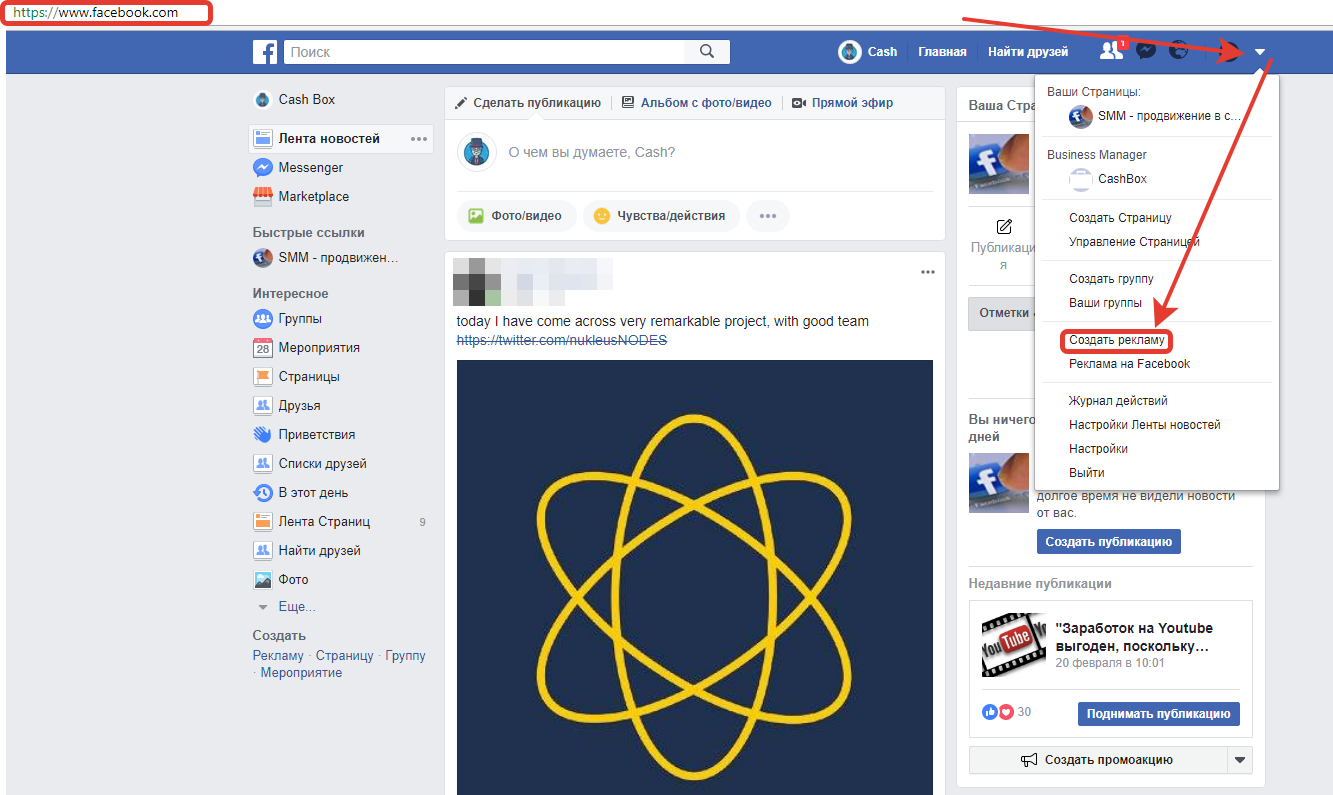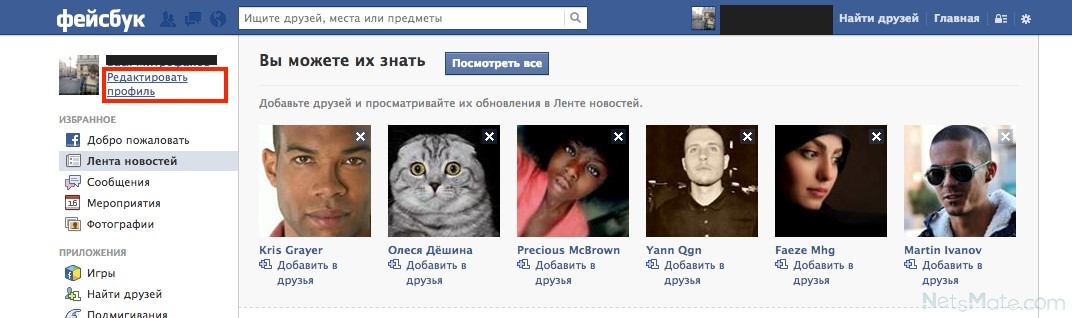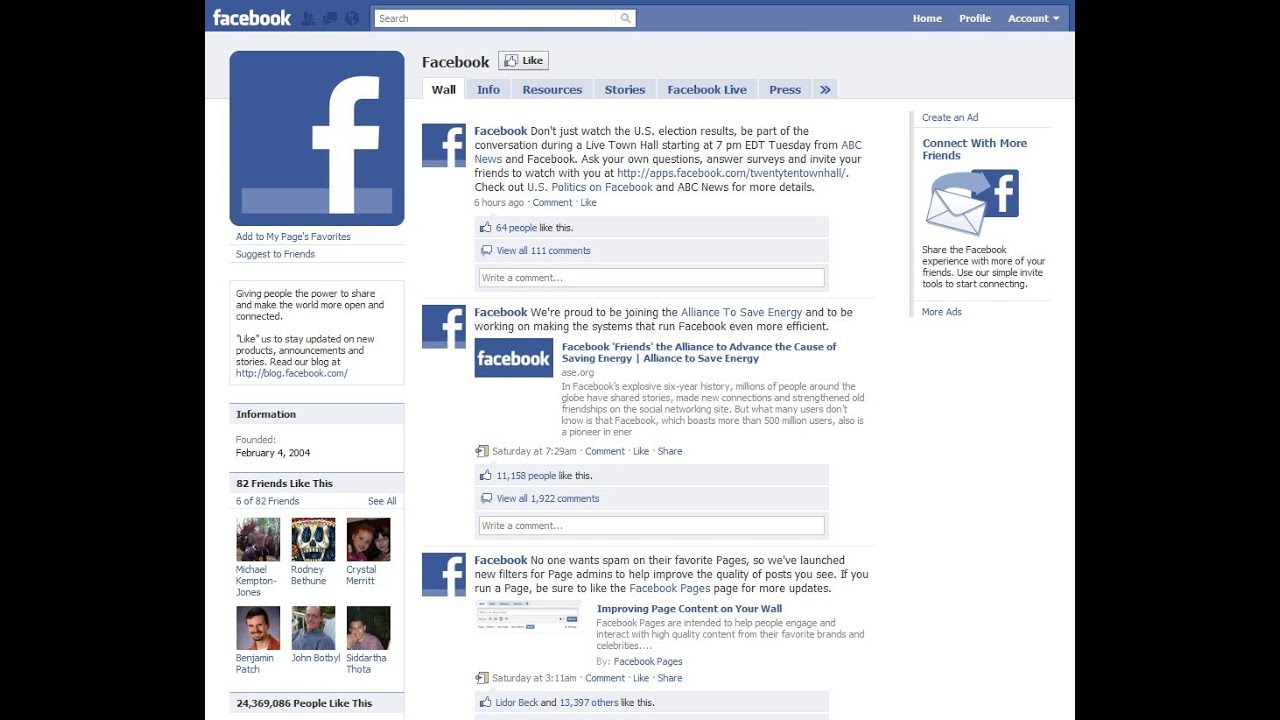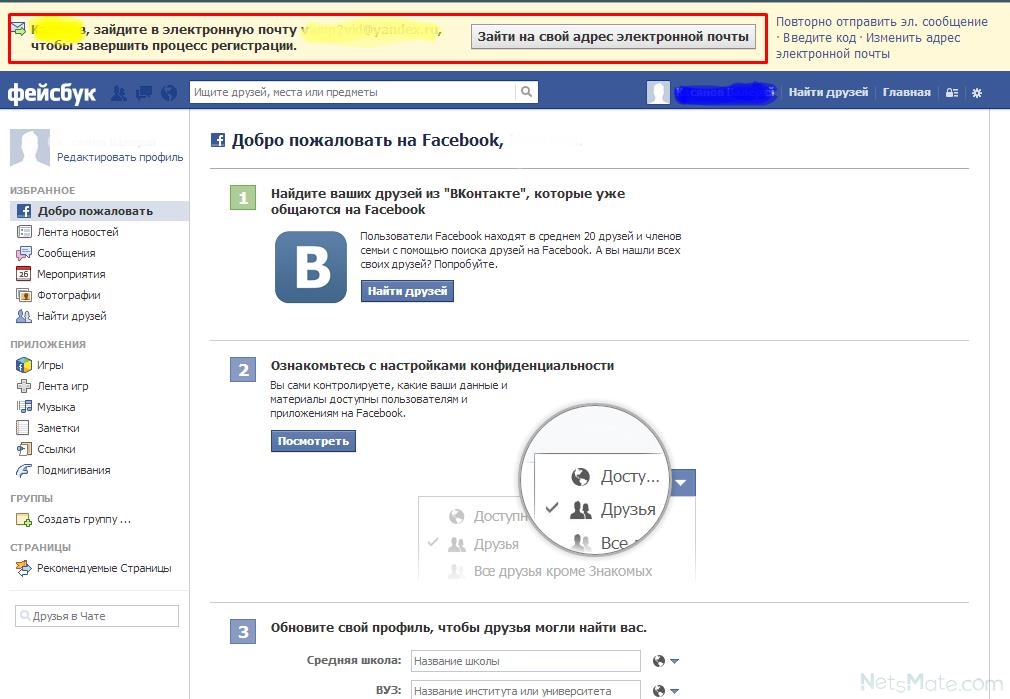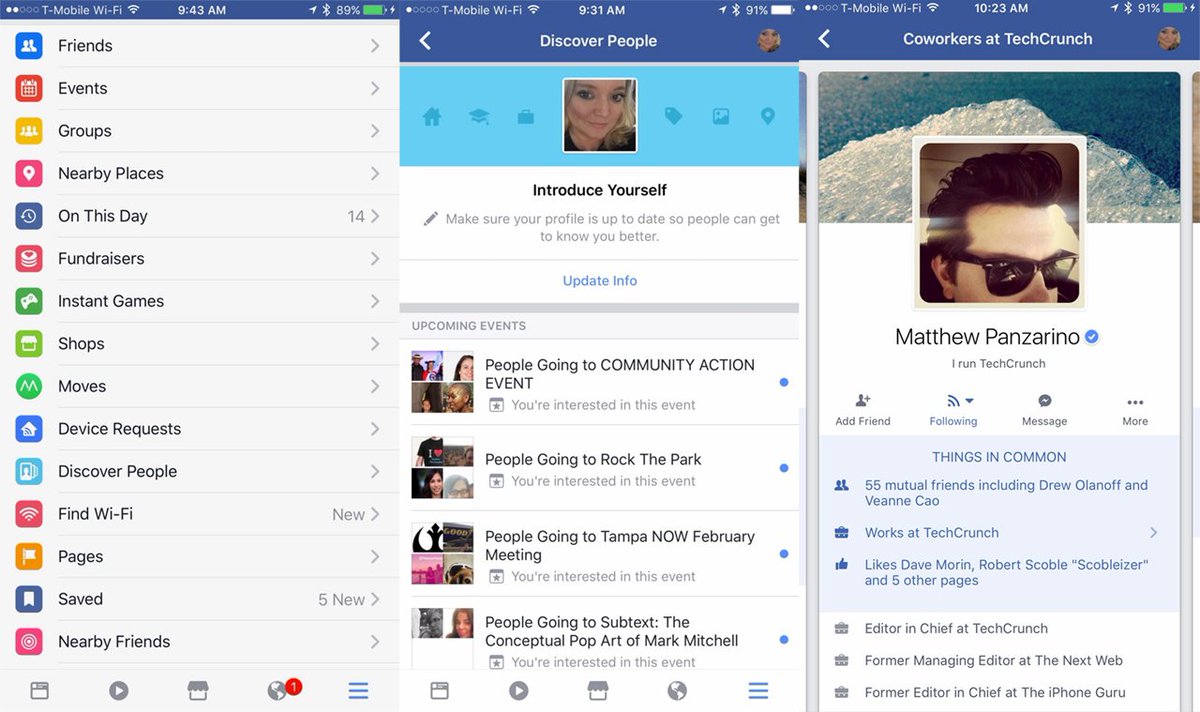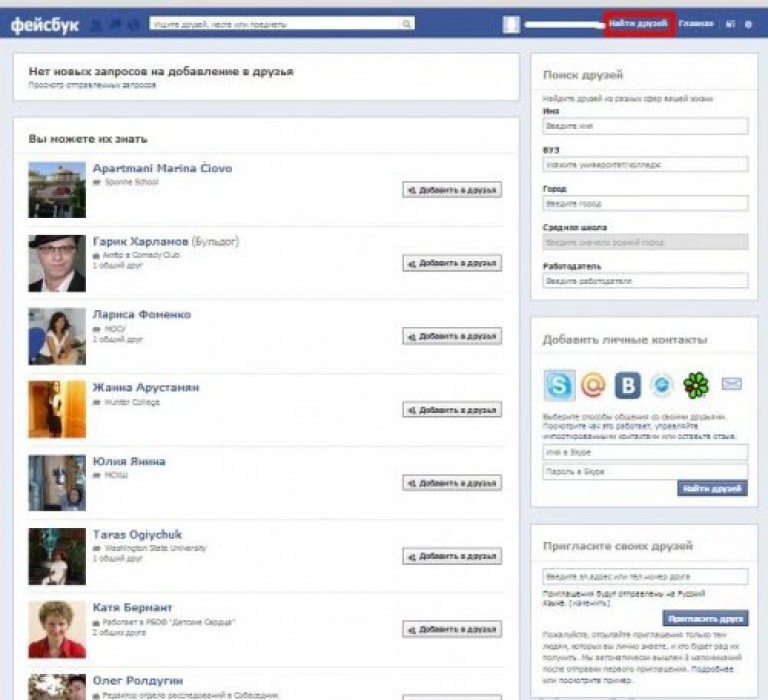Как найти и просмотреть воспоминания Facebook
Facebook полностью изменил наш взгляд на социальные сети и их использование. Многие функции были введены за эти годы, и Facebook Memories является одной из них.
Функция позволяет просматривать некоторые сообщения, фотографии и моменты из ранее. Вы можете легко найти все особые моменты, начиная с того момента, когда вы создали свой профиль. Воспоминания разбиты на четыре категории, так что вы можете найти то, что вам нужно, проще. Читайте дальше, чтобы узнать, как увидеть ваши воспоминания на Facebook.
Воспоминания в разделах
Facebook разделил все ваши воспоминания на четыре разных раздела:
- В этот день
- Друзья, сделанные в этот день
- Резюме воспоминаний
- Воспоминания, которые вы могли пропустить
Каждый раздел имеет разные воспоминания, которыми вы можете поделиться с друзьями и людьми, которые что-то значат для вас. Давайте подробнее рассмотрим, что означает каждый раздел.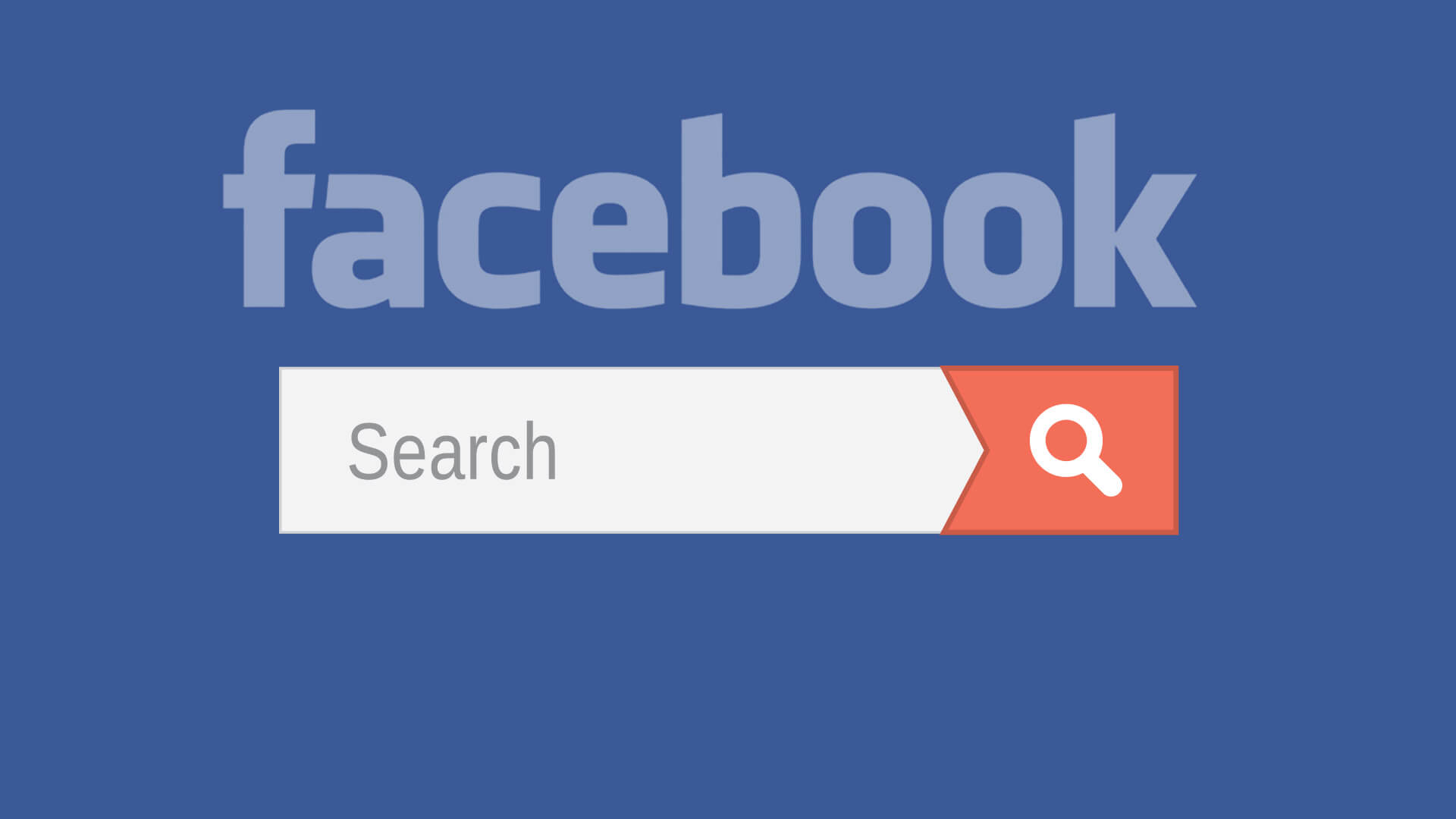
В этот день Воспоминания
Содержание в этой категории напомнит вам о важных моментах, которые произошли в определенный день. Воспоминания датируются годом, когда вы создали свой профиль. Некоторые даты не должны иметь никаких воспоминаний, в то время как другие могут содержать несколько воспоминаний. Это самый простой способ вспомнить, что произошло в конкретную дату.
Друзья, сделанные в этот день
Facebook напомнит вам о днях, когда вы подружились на платформе. Вы можете отслеживать даты, когда вы подружились с людьми, которых любите, и Facebook даже создает видео или фото-коллаж с воспоминаниями, которыми вы поделились с течением времени. Это отличный способ напомнить себе о некоторых прошлых событиях, которые изменили вашу жизнь.
Резюме воспоминаний
Перечень воспоминаний покажет вам воспоминания, которые произошли за месяц или сезон. Вы можете просмотреть их в виде короткого видео или сообщения. Опять же, эта функция позволяет вам оглянуться назад на все моменты, которые что-то значат для вас и ваших друзей.
Воспоминания, которые вы могли пропустить
Если вы не хотите постоянно проверять свои воспоминания, этот раздел позволит вам узнать все, что вы пропустили за последнюю неделю.
Как получить доступ к воспоминаниям Facebook
Функция «Воспоминания Facebook» в последний раз обновлялась в 2018 году. Вы можете проверить свои воспоминания в любое время, щелкнув закладку «Воспоминания» слева от своей ленты новостей. Вот как получить доступ к вашим воспоминаниям на Facebook:
- Откройте приложение или официальную веб-страницу Facebook.
- Расширьте вкладку «Обзор», чтобы увидеть закладку «Воспоминания».
- Нажмите на закладку Воспоминания.
- Воспоминания, которые произошли в тот день, появятся в ленте новостей.
В поисках конкретных воспоминаний
Есть еще один способ найти некоторые особенные моменты из прошлого, независимо от того, какой сегодня день. Это займет немного больше усилий, но вы можете найти все, что случилось на Facebook.
- Откройте приложение или официальную веб-страницу Facebook.
- Напишите дату, ключевое слово или имя в поисковой системе.
- Выберите категорию, которую вы хотите просмотреть.
- Ищите конкретные сообщения на основе разных параметров.
Вы можете искать конкретный пост или группу. Вы также можете найти сообщения, сделанные другими людьми, включая ваших друзей и группы, членами которых вы являетесь.
Если вы хотите найти что-то, что вы опубликовали самостоятельно, лучше всего просмотреть вкладку «Дата публикации». Там вы можете просмотреть всю историю своих публикаций на Facebook, начиная с того дня, когда вы создали свой профиль. Вы будете поражены тем, что вы можете найти в своих старых постах пять или даже десять лет назад. Некоторые вещи лучше оставить в прошлом, поэтому будьте осторожны при просмотре своих старых воспоминаний на Facebook. Вот как отфильтровать воспоминания по датам.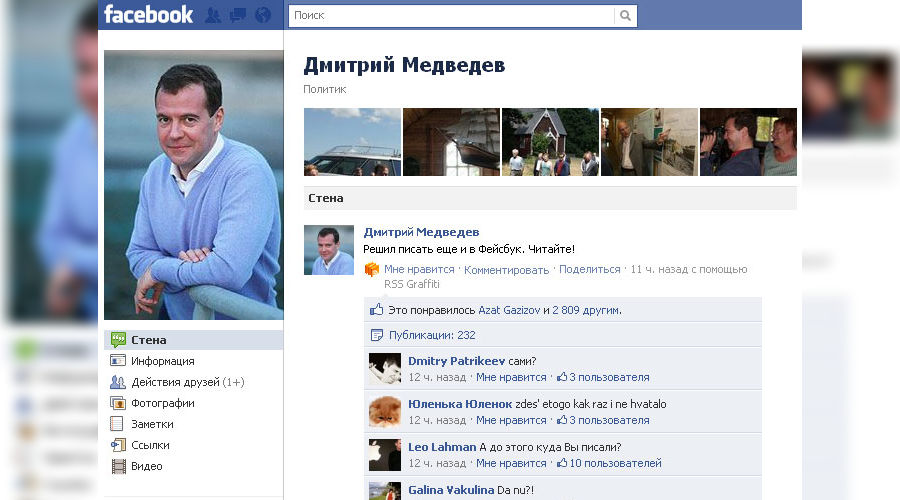
- Откройте вкладку Facebook Memories.
- Нажмите Настройки.
- Нажмите Изменить рядом с датами.
- Выберите дату начала и дату окончания воспоминаний, которые вы хотите просмотреть.
- Вы можете добавить больше дат в разделе Выбрать даты
- Нажмите Сохранить, и все выбранные вами воспоминания появятся в ленте.
Поделитесь своими находками со старыми друзьями
Иногда жизнь разделяет друзей. Время летит быстро, и люди приходят и уходят. О человеке легко забыть, если вы не общались годами, и именно здесь воспоминания на Facebook имеют самое большое значение.
Иногда вам будут напоминать о людях или событиях, о которых вы совершенно забыли. Воспоминания перенесут вас обратно в тот самый момент, дав вам повод повторно соединиться со старым другом, чтобы вы могли продолжить там, где остановились.
Как найти скрытые интересы Facebook с помощью Google-таблиц и капельки кода
Если вы поняли о чем речь и хотите скорее получить эту таблицу, то вот она.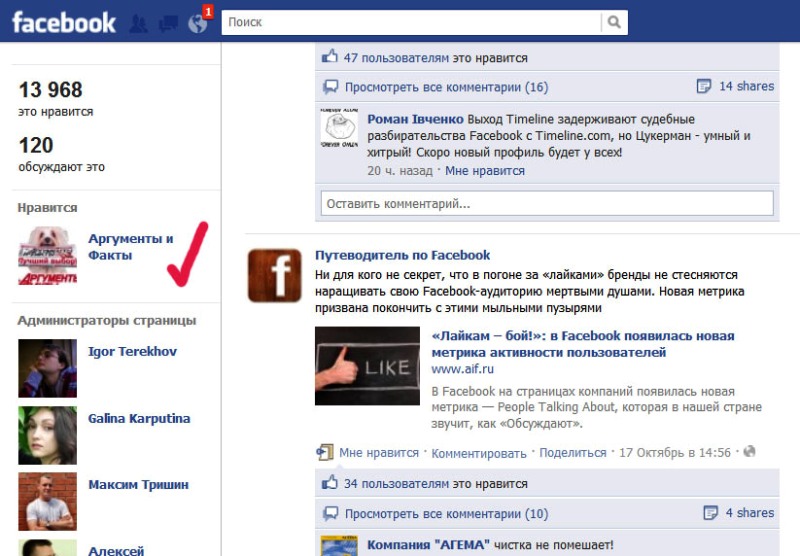 А если вам интересно, как мы ее сделали и зачем она нужна, читайте статью.
А если вам интересно, как мы ее сделали и зачем она нужна, читайте статью.
11 283 просмотров
О чем речь?
Однажды наш таргетолог посмотрел вебинар по настройке таргета и там показали магию: можно было найти все интересы, которые есть у Facebook по ключевом слову. Для этого нужно было зарегистрировать приложение, сгенерировать токен, а затем вставить токен и ключевое слово в специальную ссылку и перейти по ней.
Facebook иногда может не показывать некоторые интересы, когда настраиваешь рекламу через Ads Manager. Но для хорошей настройки рекламы иногда нужно использовать узкие специфические интересы.
Но для хорошей настройки рекламы иногда нужно использовать узкие специфические интересы.
Существуют платные технологические решения и сервисы, которые могут просить несколько десятков долларов в месяц за то, что будут отправлять запрос в API Facebook и выдавать результаты. Но мы хотели найти способ сделать это бесплатно.
Сначала попробовали способ, для которого приходилось много работать ручками. А мы это не любим. Нужно было вставить в нужные места ссылки токен и ключевое слово. Например:
https://graph.facebook.com/sear? type=adinterest&q=[КЛЮЧЕВОЕ_СЛОВО% 5D&limit=10000&locale=en_EN&access_token=[ТОКЕН]
По ссылке появлялось вот это:
Пользоваться этим крайне неудобно: данные не структурированы, нельзя скопировать сразу несколько интересов.
Что мы сделали и как это работает
Поплакав пару минут, мы решили взять ситуацию в свои руки и зашли на GitHub. Там нашли скрипт, который добавляет функцию импорта JSON в гугл-таблицы. Сделали формулу, которая вставляет токен и ключевое слово в нужных частях ссылки. Затем скрипт загружает данные, которые содержались в этой ссылке и импортирует их в таблицу.
Выглядит таблица вот так:
 После этого данные автоматически подгружаются в список. Сортировка происходит по размеру аудитории интереса.
После этого данные автоматически подгружаются в список. Сортировка происходит по размеру аудитории интереса.Сверху поля для токена и ключевого слова, а также ссылка на генератор токена в Facebook. Снизу сами интересы. Справа ссылки на наши соцсети и сайт. Подпишитесь, там будет еще много полезностей)
Для чего нужно искать интересы?
Мы используем эту таблицу:- Чтобы заранее структурировать рекламную кампанию и понять, нужна ли нам сегментация или надо стремиться к кластеризации в аудиториях.

- При небольшом бюджете ищем узкие и самые релевантные интересы, чтобы не сливать деньги на нецелевых случайных людей.
Можно это делать и через интерфейс Facebook, но он работает довольно медленно и не всегда показывает все нужные интересы. Поэтому проще и быстрее сначала структурировать рекламную кампанию, собрать все сегменты, а затем просто скопировать и вставить названия интересов в Ads Manager.
Как пользоваться
Вот видео, как она работает
- Генерируете токен по ссылке, вставляете его в поле для токена.

- Вписываете ключевое слово во второе поле.
- Готово! У вас есть список всех интересов
Небольшая особенность. Токен действует пару часов. Каждый раз его нужно генерировать заново. Но у нас это не вызывает трудностей, думаем, у вас тоже не вызовет.
Если вы раньше не пользовались данными API в Facebook, то вам нужно будет сначала создать приложение, с помощью которого вы сможете подключиться в нему. Инструкция, как создать приложение и сгенерировать токен, есть внутри таблицы. Это не сложно)
Сохраните таблицу себе
Откройте ее, нажмите: Файл → Создать копию. После этого она добавится в ваш гугл-аккаунт.
После этого она добавится в ваш гугл-аккаунт.
Если знаете способ улучшить нашу таблицу или нашли что-то покруче, то пишите в комментариях и получите +1 к карме)
Немного о нас
Gemba Marketing — агентство стратегического интернет-маркетинга. Наведем порядок в каналах продвижения вашего бизнеса и научим осознанно влиять на продажи в интернете.
Как найти сотрудника с помощью Facebook?
Социальные сети прочно вошли в нашу жизнь, давно перестав быть только развлечением, и являясь частью работы (если речь не идет о режимном предприятии и его сотрудниках или засекреченном объекте), разнообразной отраслевой и социальной коммуникации. Рассказывает Татьяна Долякова, HR-эксперт, основатель и руководитель кадрового агентства.
Рассказывает Татьяна Долякова, HR-эксперт, основатель и руководитель кадрового агентства.
За последние пять лет подход и к страницам бренда в соцсетях сильно изменился. Это касается как крупного бизнеса (даже b2b-компании регулярно создают оригинальный имиджевый контент), так и малого и среднего: бренды стали ближе к не только к потребителям, но и возможным сотрудникам, партнерам и конкурентам, общественности. Бренды интересует всё – целевая аудитория, профили сотрудников и кандидатов, отзывы потребителей, настроения в обществе.
Читайте также: Подбор персонала в соцсетях
Сейчас именно работодатели стали развивать Digital-направление в компаниях, корпоративные страницы в соцсетях. Зачем, если это компания не b2c? Для укрепления HR-бренда, а также поиска и привлечения кандидатов! Ведь особенно для поколения Z важна представленность в сетевом пространстве, рекомендации и отзывы, оставленные там.
Молодежь может и не знакомиться с тяжелыми сайтами-империями.
Едва ли не самый красноречивый пример – Fashion-индустрия, где компанию «смотрят» в Instagram, Facebook. Статистика год за годом показывает, что самое большое число вовлеченных пользователей – именно в Facebook.
Социальные сети – это огромный ресурс для поиска кандидатов и, как большой плюс, бесплатный ресурс, если вы не продвигаете вакансию с помощью таргетированной рекламы или не используете другие платные возможности. Год назад в Facebook появилась опция публикации вакансии и отклика на нее. Вместо стандартного резюме отправляется ваш профиль, данные об образовании и т.п.
Главных особенностей поиска сотрудника в Facebook две:
1. при всей доступности этой социальной сети надо уметь здесь работать,
2. не всех специалистов можно найти на Facebook.
Начнем со второй. Подчеркну: каждая социальная сеть имеет своих потенциальных соискателей. Например, на Fb есть маркетологи, Digital-специалисты, специалисты в области недвижимости, fashion/Retail. А вот за программистами, кстати, надо идти на Tinder.
А вот за программистами, кстати, надо идти на Tinder.
Любая социальная сеть эффективна, если у вас, или у вашей бизнес-страницы, большой круг контактов, желательно от 300 человек, и их число должно наращиваться – для резонанса информации о вакансии, получения рекомендаций, наконец, продвижения личного бренда – HR или рекрутера, отраслевого специалиста, компании. Нужна личная активность: стОит регулярно публиковать свою экспертизу, участвовать в профильных группах на Fb.
Например, если вы хотите найти HR-директора/специалиста, помогут профильные группы – HR хаб (7,8 тыс.), HRDome (3,8 тыс.). Там вы окунётесь в HR-отрасль, но надо быть активным участником.
Более того, схантить сразу не получится, желательно прийти по рекомендации или самим быть узнаваемой персоной, только после этого с вами будут готовы обсуждать серьёзные предложения. Чем больше количество контактов на Fb, тем быстрее будет проходить поиск кандидата. Там же вам могут порекомендовать специалиста.
Там же вам могут порекомендовать специалиста.
Необходимо также помнить о технических особенностях коммуникации в этой сети, которые могут стать препятствием в общении. Вот некоторые советы:
- Если вы регулярно публикуете личный контент и при этом «работаете» своим профилем на внешнюю аудиторию, ставьте соответствующие настройки приватности публикаций (для всех/ для друзей/ для групп друзей и т.п.). Это позволит успешнее формировать личный бренд и лучше таргетировать информацию.
- Используйте самостоятельный сорсинг кандидатов с помощью инструментов (Inteltechniques, Stalkscan и других), URL-метода.
- Используйте хештеги в посте с вакансией или при поиске: #(специализация/название вакансии), #(локация), #вакансия, #резюме и другие.
Смотрите также: «Место встречи изменить нельзя»: масподбор с помощью сайтов по поиску работы
- Пишите интересно о вакансии, креативно привлекая кандидатов или возможных рекомендателей.

- Подумайте, как лучше выстроить/запараллелить коммуникацию с интересным кандидатом: чем выше позиция вакансии, тем меньше кандидатов этого уровня ее увидит или готово откликаться на нее через соцсеть (все еще силен стереотип о соцсети как «развлечении»). Иными словами, соискатели до уровня middle более готовы к коммуникации в соцсети.
- Параллельный постинг – на вашей странице, странице компании, тематических группах – работает.
Если вам интересен человек/потенциальный кандидат, но вы не «друзья» в Fb, скорее всего, он не увидит вообще сообщение. Зафрендитесь
Фото Pixabay
При использовании материала гиперссылка на соответствующую страницу портала HR-tv.ru обязательна
Добавлено 27 марта 2019
Понравилась статья? Поделись ей с друзьями!
Как найти кандидата по должности в ФЕЙСБУК — HR Digital Manager
Как найти кандидата по должности в ФЕЙСБУК — HR Digital Manager Перейти к контентуЭту статью я решила подготовить, как ответ на вопрос: Как искать человека по должности?Сейчас facebook постоянно меняет алгоритмы и некоторые формулы, которые вы использовали ранее, могут не работать, или работать со сбоями.
 В качестве альтернативы предлагаю вам базовые запросы, которые вы сможете использовать для поиска человека по должности.
В качестве альтернативы предлагаю вам базовые запросы, которые вы сможете использовать для поиска человека по должности.С помощью этой статьи я покажу как искать персонал в социальной сети facebook.
Начнем со списка кодов, которые нам необходимо знать. Я приведу в пример несколько кодов для должностей, которые вы сможете попробовать самостоятельно.
| Юрист | 112696438745118 |
| Бухгалтер | 112926212054966 |
| Учитель | 108464855840777 |
| Медсестра | 113599041983855 |
| Архитектор | 108031252558282 |
Этот код в формуле отмечен зеленым цветом. То есть, вы сможете взять из списка любой код профессии и поставить в формулу самостоятельно. Также, вы сможете заменить и город.
Начнем с самой формулы. Которую необходимо ввести в строку браузера:
https://www.facebook.com/search/str/
Moscow/pages-named/city/pages/intersect/str/112696438745118/job-liker-union/employees/В данной формуле я использовала код профессии юриста и город – Москва.

Если, например, я захочу найти бухгалтера в Санкт-Петербурге, то формула будет изменена в следующей порядке:
https://www.facebook.com/search/str/
Санкт-Петербург/pages-named/city/pages/intersect/str/112926212054966/job-liker-union/employees/Смотреть видео инструкцию по поиску на
YouTube Как и что еще можно найти рекрутеру в соц сети:— новые группы по тематике
— подписчиков конкретных страниц
— выпускников конкретных ВУЗов или по направлениям обучения
и еще много интересных параметров, которые помогают нам расширить поиск кандидатов. ВАЖНО! Иногда формулы могут работать некорректно, или не работать. Это может быть связано с разными причинами. Любой случай необходимо рассматривать индивидуально. Именно для этого мы и создали онлайн курс HR Digital manager. Поиск и привлечение персонала онлайн
Навигация по записям
Как добавить в друзья ценного сотрудника.
 Рекрутмент в Facebook: практические советы
Рекрутмент в Facebook: практические советыЕсли вы еще не ищете персонал через Facebook, предпочитая ему LinkedIn или ограничиваясь только профильными сайтами — расширяйте горизонты. В последнее время позиции Facebook как джоб-платформы заметно усилились. И будут расти дальше.
Аудиторией, аудиторией и еще раз — аудиторией. Это социальная сеть — самая «густонаселенная», причем не только в мире, но и в Украине. Согласно данным аналитического портала NapoleonCat, количество украинцев, зарегистрированных в Facebook, превышает 11 млн. Это 26,4% от всего населения страны. И это больше, чем аудитория любых других социальных сетей. Включая LinkedIn. В Украине им пользуется около 2 млн человек, что составляет лишь 5% населения.
То есть, благодаря Facebook у рекрутера есть доступ к огромному количеству специалистов. Все что нужно — наладить с ними общение. Впечатляет, правда?
По расчетам все того же NapoleonCat, основная часть украинских пользователей Facebook (31,3%) — люди от 25 до 34 лет.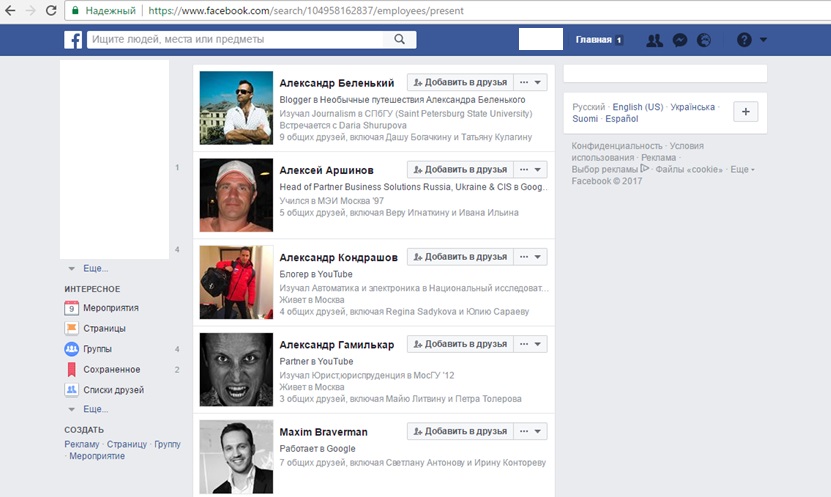 Чуть меньше пользователей в возрасте от 35 до 44 лет (25,2%), на третьем месте люди от 45 до 54 лет (15,1%). Все три категории составляют интерес для работодателей.
Чуть меньше пользователей в возрасте от 35 до 44 лет (25,2%), на третьем месте люди от 45 до 54 лет (15,1%). Все три категории составляют интерес для работодателей.
Практика показывает, что около 90% сообщений в мессенджерах Facebook прочитываются пользователями, а половина из них получает относительно оперативный ответ. Для сравнения, только 6% писем, отправленных на электронную почту, получают ответ.
Соцсеть позволяет также достучаться к тем, кто не задавался мыслью о смене работы и у кого даже нет резюме, кто успешно работает и счастлив на текущем месте работы. Такие кандидаты бывают очень ценными и часто получают job-offer от работодателя, а их поиск через Facebook обычно обходится дешевле, чем размещение вакансий на джоб-сайтах. А еще на Facebook нет ограничений в поиске и просмотре профилей, в отличие от бесплатной версии Linkedin.
Пользоваться поиском Facebook не сложнее чем поиск в Google. Но есть свои особенности.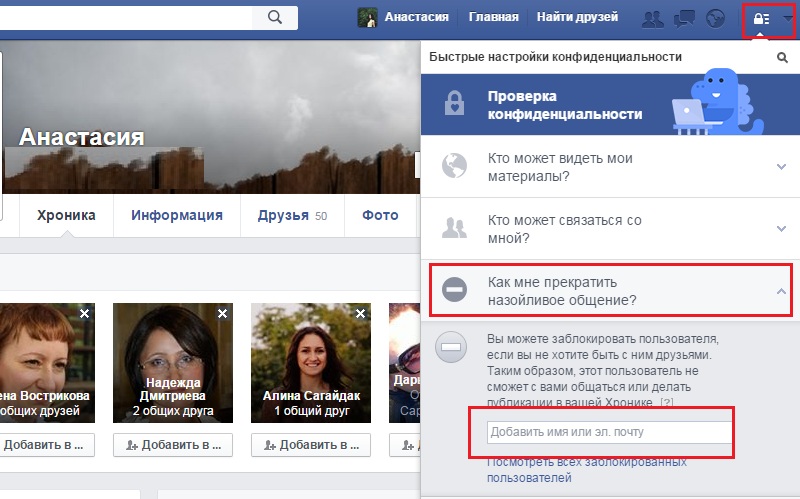 О них важно помнить всегда, иначе не добьетесь достойного результата.
О них важно помнить всегда, иначе не добьетесь достойного результата.
Во-первых, точность выдачи привязана к языку, на котором вы сформулируете запрос. Как правило, английский язык Facebook понимает лучше и выдает более точные результаты. Кроме того, все зависит еще и от того, на каком языке сами пользователи предпочитают заполнять блоки «о себе» в своем профиле: английском, русском или украинском. Поэтому, для чистоты эксперимента, стоит искать кандидатов, вводя запрос на трех языках поочередно.
Во-вторых, поисковый агент Facebook все еще недостаточно точен. Он выдает результаты, совпадающие с вашим запросом по словам, но не всегда по смыслу. Например, если вам нужно найти CRM специалиста, то в выдаче вы увидите не только их, но и тех, кто работает в компаниях в названии которых фигурирует CRM аббревиатура. А также тех, кто работал по нужной специальности раньше, а в настоящее время полностью сменил вид деятельности. Так что нужно всегда быть предельно внимательным.
И, в-третьих, не все пользователи указывают место работы и/или должность в своих аккаунтах. Поэтому, что логично, они не попадают в поисковую выдачу. Обращайте внимание на друзей тех контактов, которые вам интересны. Если вы ищете инженеров во Львове и у вас в друзьях есть несколько таких контактов, просматривая их друзей и тем более если имеете общих друзей инженеров — такой профиль стоит внимания.
Для сорсинга в Facebook существуют и специальные приложения. Они бывают платными и бесплатными. К последним, например, принадлежит Intelligence search, который можно установить в расшинениях браузера. Он позволяет комбинировать разные запросы и выдает более точные результаты, чем запрос через строку поиска в Facebook. А еще — имеет встроенный фильтр«present» / «past», позволяющий искать людей работающих или работавших ранее в нужной вам должности.
Но есть тут одно «но»: поисковые алгоритмы Facebook постоянно меняются, сторонние приложения не всегда успевают к этому приспособится и поэтому теряют работоспособность. В последнее время это происходит все чаще.
В последнее время это происходит все чаще.
Группы в помoщь
Параллельно с активным поиском можно разместить вакансии в группах по поиску работы. Среди них есть специализированные, то есть нацеленные на узконаправленный поиск, например, фармацевтов, бухгалтеров, маркетологов и пр. Также есть региональные группы, позволяющие искать кандидатов на вакансии в пределах конкретного города или области, например, в Одессе, Львове, Днепре и пр.
Обращайте внимание на активность в группе, количество участников, наличие комментариев и лайков под постами. Изучайте профили подписчиков таких групп, возможно, вы найдете нужного специалиста без необходимости постить в группе вакансию. А если вы все-таки делаете пост — помните о правиле 3 секунд. У вас есть лишь три секунды, чтобы привлечь внимание пользователя, поэтому делайте свою публикацию яркой и интересной, указывайте только ключевую информацию, без«воды» и длинных нечитаемых оборотов.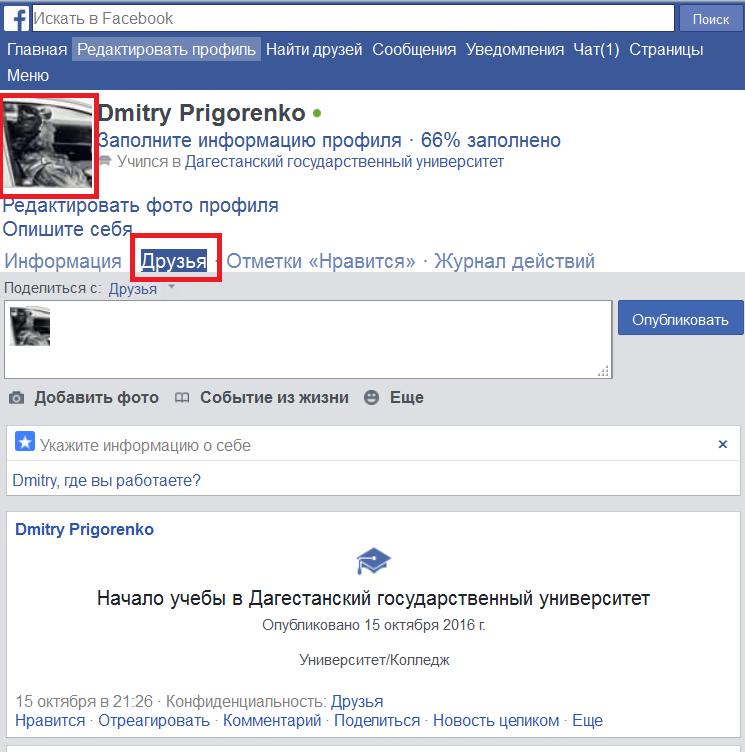
В Facebook также есть несколько сообществ, где рекомендуют уже проверенных кандидатов. К таким можно отнести, например, группы «Рекомендуем проверенных кандидатов» (закрытого типа, можно вступить по приглашению другого участника), HR-LAND и т.п.
Хештеги тоже актуальны, применяйте их при размещении своих вакансий или поиске необходимых тем в группах. На изображении вакансия в telegram канале Smart Solutions с хештегами города и вакансии.
►Подписывайтесь на наш telegram канал и находите открытые вакансии, кандидатов, читайте статьи о HR и рекрутменте.
Также в Украине заработал собственный сервис Facebook по размещению вакансий, что подтверждает развитие Facebook как job площадки. Размещение вакансии возможно от страницы, не от личного профиля. Если у вас есть корпоративная страница — воспользуйтесь ею. Отклики вы видите в уведомлениях, при желании можно настроить отправку уведомлений на собственную почту.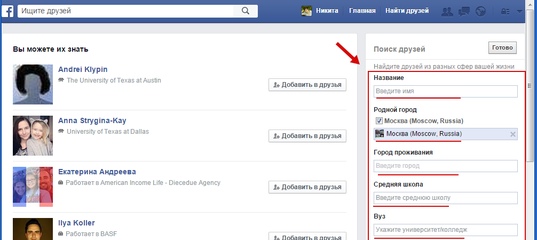 Сервис также позволяет определять статус каждого кандидата и фиксировать этапы работы с ними: Сontacted → Interview Scheduled → Interviewed → Hired → Rejected. Это неплохо помогает организовать процесс.
Сервис также позволяет определять статус каждого кандидата и фиксировать этапы работы с ними: Сontacted → Interview Scheduled → Interviewed → Hired → Rejected. Это неплохо помогает организовать процесс.
В работе рекрутера все больше времени уделяется сорсингу и поиску тех каналов, которые обеспечат качественный результат при минимальных затратах усилий и финансов. Facebook позволяет это делать.
Но чтобы поиск в Facebook давал высокий результат — рекрутеру или HR’у тоже надо проявлять креатив и усердие. Внимательно изучать профили, искать интересные группы, думать, как больше привлечь внимание к своим вакансиям. Такая работа — сродни расследованию, а ее исполнитель превращается в сыщика, скрупулезно изучающего факты вплоть до деталей. Любая из них может в итоге привести к тому самому «идеальному» кандидату. В конце концов, как говорил известный сыщик Шерлок Холмс: «для большого ума не существует мелочей».
Как найти людей рядом с вами на Facebook — Вокруг-Дом
Найти друзей в новом городе может быть сложно.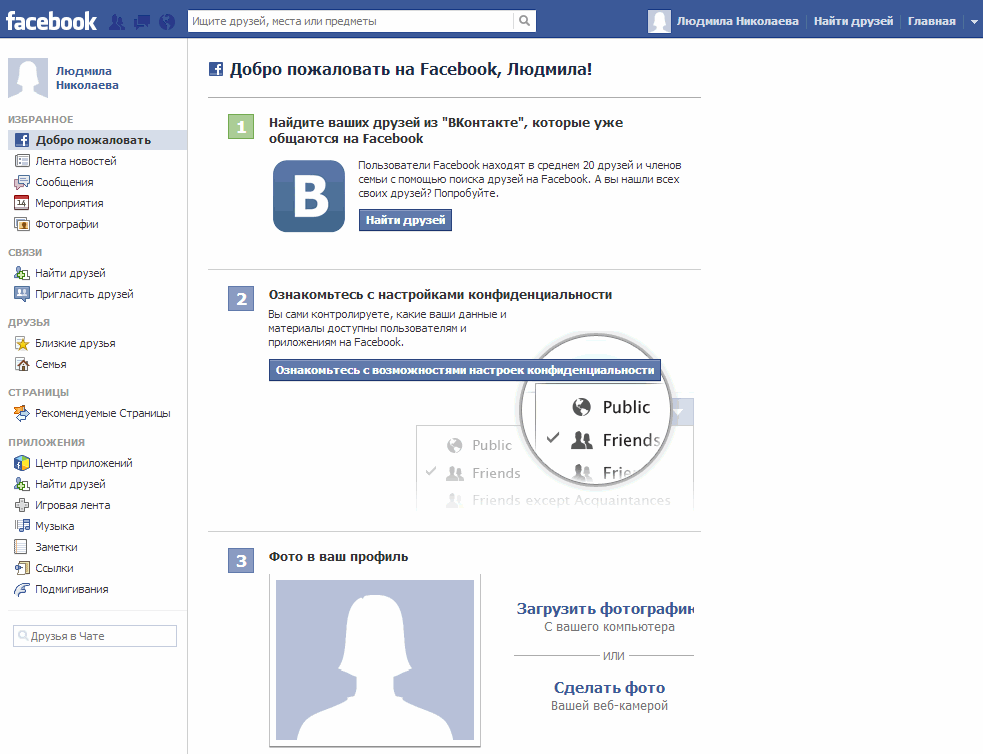 Но с небольшой помощью соцсети вы можете начать формировать новый отряд. Подружиться с незнакомцами в Facebook может быть непросто, так как некоторые пользователи Facebook не хотят делиться своей информацией с людьми, которых они не знают. Другие открыты для встречи с новыми людьми и могут хорошо отреагировать на дружеское послание от вас. Вы можете помочь сузить область поиска, пытаясь найти людей, которые разделяют общие интересы или находятся в той же школе или на рабочем месте, что и вы.
Но с небольшой помощью соцсети вы можете начать формировать новый отряд. Подружиться с незнакомцами в Facebook может быть непросто, так как некоторые пользователи Facebook не хотят делиться своей информацией с людьми, которых они не знают. Другие открыты для встречи с новыми людьми и могут хорошо отреагировать на дружеское послание от вас. Вы можете помочь сузить область поиска, пытаясь найти людей, которые разделяют общие интересы или находятся в той же школе или на рабочем месте, что и вы.
Шаг 1
Введите название своего города в строку поиска в верхней части главной страницы Facebook. Появится раскрывающееся меню. Если вы живете в большом городе, вы, скорее всего, увидите название своего города рядом со значком. Игнорируйте этот значок. Это ссылка на страницу города в Facebook, а не список людей, которые там живут. Вместо этого нажмите на ссылку внизу меню, которая гласит «Посмотреть больше результатов для название города».
Шаг 2
Нажмите на ссылку «Люди» на левой боковой панели. Появится список людей, у которых в вашем профиле указано название вашего города.
Шаг 3
Введите название своего города в текстовое поле рядом с кнопкой «Расположение» в верхней части списка. Нажмите «Фильтр». Это ограничит список только теми, у кого ваш город указан в качестве текущего местоположения, а не просто указанием имени где-то в их профиле. Например, если вы выполнили первоначальный поиск по Портленду, получающиеся имена будут включать такие записи, как «Только что вернулся из Портленда» или «Я вырос в Портленде, но живу в Нью-Йорке». Фильтрация по местоположению гарантирует, что результаты поиска связаны с людьми, которые все еще находятся в вашем регионе.
Facebook сможет найти обходные пути для привлечения прибыли после обновления iOS 14.5
В Facebook ожидают резкий прирост квартальной выручки и прибыли на фоне продолжения прошлогодней тенденции увеличения активности пользователей в Сети. Кроме того, компания извлечёт выгоду из волны расходов на цифровую рекламу.
Кроме того, компания извлечёт выгоду из волны расходов на цифровую рекламу.
Акции IT-гиганта подскочили примерно на 15% по индексу S&P 500 за последние три месяца. Согласно прогнозам аналитиков, в этом квартале выручка Facebook вырастет на 34% по сравнению с прошлым годом и составит $23,73 млрд. В этом случае прибыль компании увеличится на 39% до $6,8 млрд.
К таким позитивным прогнозам аналитики пришли после квартального отчёта Google, прибыль которой удвоилась, Pinterest, чья выручка подскочила на 78%, и Snap, сообщившая росте выручки на 66% за счет увеличения числа пользователей Snapchat.
Однако следующий квартал может быть не таким радужным для Facebook после того, как Apple выпустила обновление iOS 14.5, позволяющее пользователям ограничивать приложениям отслеживание их данных в рекламных целях. Ранее основатель соцсети Марк Цукерберг раскритиковал эти изменения, заявив, что это прежде всего повредит малому бизнесу:
Как изменение конфиденциальности Apple ударит по рекламному бизнесу Facebook
Рассказываем, как грядущее обновление повлиять не только на доходы Facebook, но и на развитие более мелких разработчиков
Тем не менее, аналитики уверены, что Facebook найдёт адекватные обходные пути для привлечения прибыли.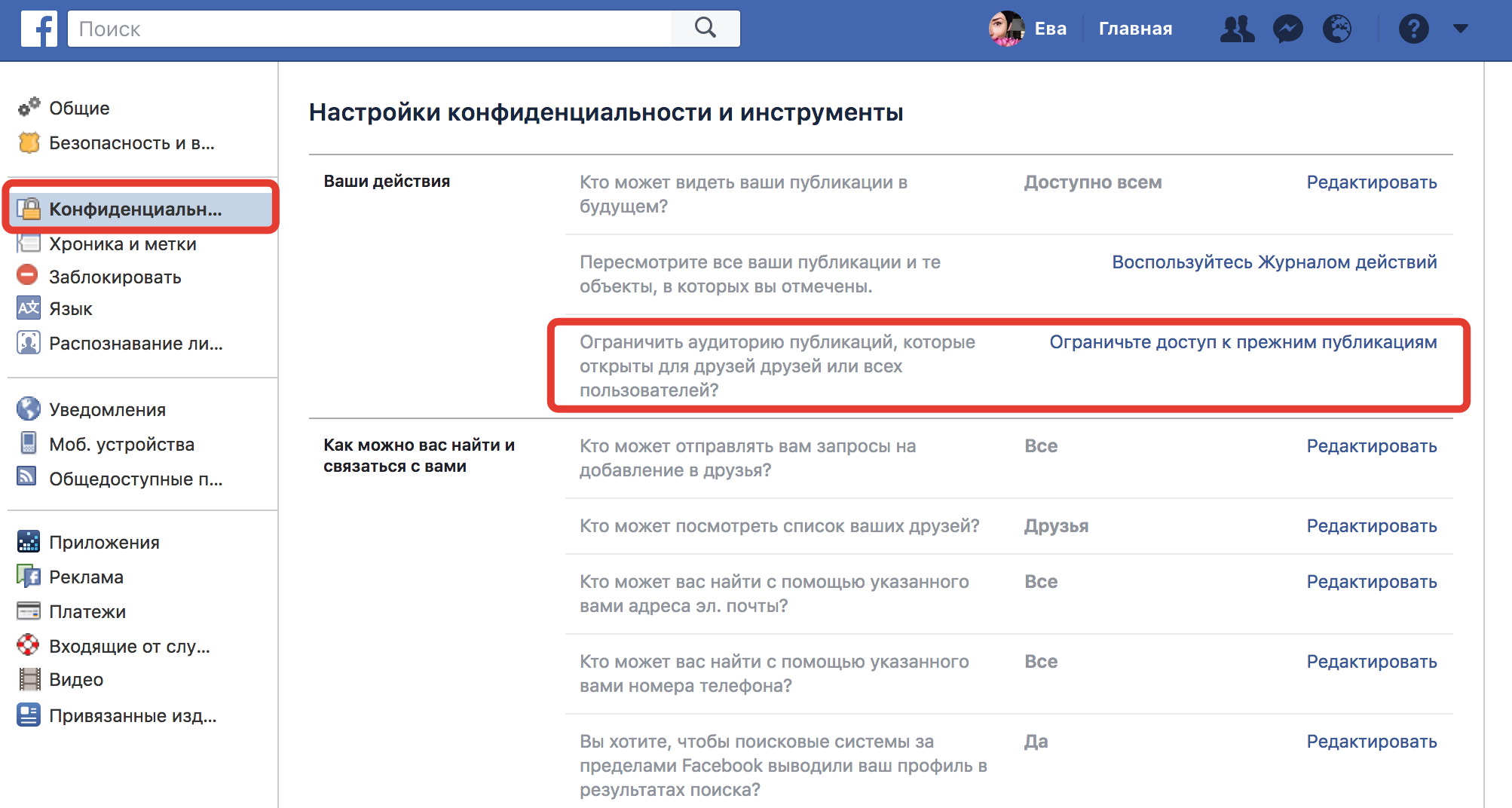 По их словам, компания способна воспользоваться своей обширной коллекцией пользовательских данных, чтобы помочь рекламодателям идентифицировать вероятных клиентов:
По их словам, компания способна воспользоваться своей обширной коллекцией пользовательских данных, чтобы помочь рекламодателям идентифицировать вероятных клиентов:
Facebook Messenger и WhatsApp собирают слишком много данных о пользователях
Известный британский специалист в области кибербезопасности Зак Доффман сравнил, сколько собирают данных различные мессенджеры на его iPhone.
Кроме того, новые правила отслеживания рекламы Apple могут побудить большее количество брендов использовать семейство приложений Facebook для продажи своих товаров и услуг напрямую потребителям.
Как найти кого-нибудь на Facebook без входа в систему
Facebook — самая популярная социальная сеть и социальная сеть в Интернете. Дело в том, что почти каждый аспект нашей повседневной жизни отражается на Facebook. Для кого-то это зависимость, а для кого-то навязчивая идея. Каждый пользователь знает, как использовать Facebook в полной мере. Почти каждый, кто пользуется Интернетом, за исключением нескольких исключительных случаев, имеет профиль в Facebook.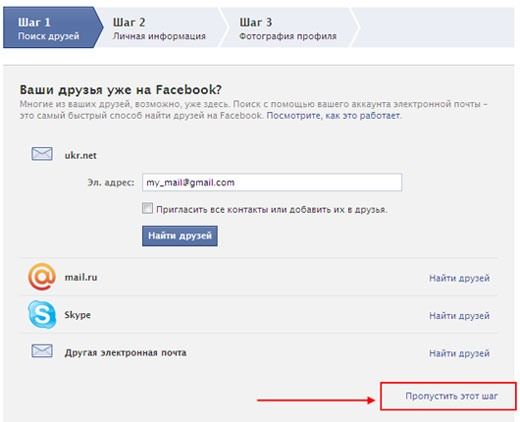 Я часто слышал, как люди рассказывают, как они выслеживали своих друзей из детского сада на Facebook.Звучит так хорошо и здорово, правда? Так как же другие без учетной записи Facebook отслеживают своих товарищей по детскому саду на Facebook? Есть несколько вариантов, которые помогут вам найти кого-то на Facebook без необходимости создавать учетную запись для входа в систему.
Я часто слышал, как люди рассказывают, как они выслеживали своих друзей из детского сада на Facebook.Звучит так хорошо и здорово, правда? Так как же другие без учетной записи Facebook отслеживают своих товарищей по детскому саду на Facebook? Есть несколько вариантов, которые помогут вам найти кого-то на Facebook без необходимости создавать учетную запись для входа в систему.
Перед тем, как начать поиск, вы должны помнить, что многие участники выбирают настройки конфиденциальности поиска. В таких случаях данные участника не будут отображаться на странице результатов общедоступного поиска. Это мера предосторожности для предотвращения доступа пользователей, не являющихся участниками Facebook, к личным данным участника.
Используйте каталог Facebook, чтобы найти кого-то без входа в систему
Каталог Facebook очень похож на желтые страницы, потому что в нем перечислены все люди, которые являются активными пользователями Facebook. Вы можете искать людей, вводя имена их профилей Facebook в поле поиска, или вы можете искать людей в алфавитном порядке по их именам.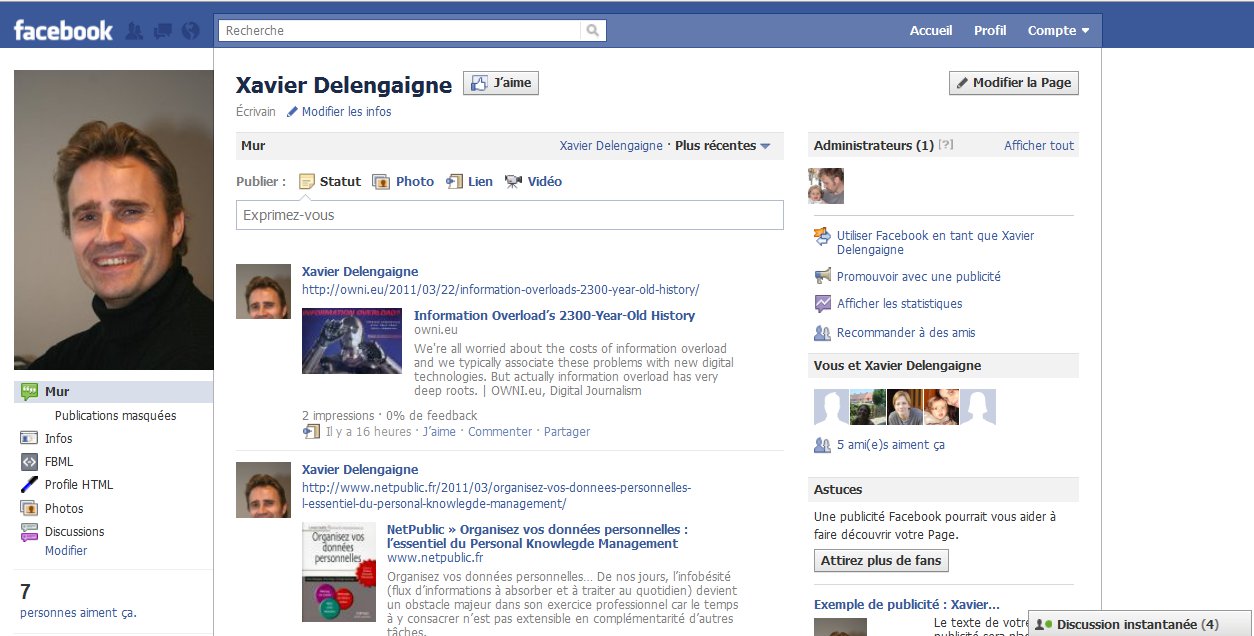 В каталоге также перечислены страницы с максимальным количеством поклонников и места с максимальным количеством проверок.
В каталоге также перечислены страницы с максимальным количеством поклонников и места с максимальным количеством проверок.
Используя URL-адрес — https://www.facebook.com/directory/, вы можете искать человека в каталоге Facebook, не входя в систему.
На странице результатов поиска отображается соответствующий список имен, которые вы ищете.
Поиск людей
Поиск людей Страница на Facebook — это собственная официальная страница поиска. Вы можете ввести имя человека, которого ищете, и в результате поиска отобразится список профилей с таким же именем.
Определите того, кого вы ищете, и «счастливой связи» с давно потерянным другом! Однако, если вам не удалось найти человека, которого вы искали, вы можете еще больше сузить поиск.Вы можете предоставить дополнительную информацию, например, город, школу, колледж и т. Д. Если вам все равно не удалось, возможно, человек замаскировал все личные данные. Так как насчет того, чтобы создать учетную запись на Facebook и снова начать искать?
Поиск в соцсетях
Social Searcher — это бесплатная поисковая система в социальных сетях, которая позволяет искать людей и контент в различных социальных сетях. Вы можете искать людей без входа в систему или по публично опубликованной ими информации на различных сайтах социальных сетей, включая Facebook.
Вы можете искать людей без входа в систему или по публично опубликованной ими информации на различных сайтах социальных сетей, включая Facebook.
В результате поиска отображаются совпадающие имена учетных записей вместе с их недавними действиями на различных сайтах социальных сетей.
Поиск в Google
Всякий раз, когда вы спрашиваете друга или родственника о конкретной информации, вы сразу же получаете ответ «Google it». Точно так же вы можете использовать поиск Google, чтобы искать кого-то на Facebook. Чтобы получить точный результат поиска Google, введите следующую строку поиска: site: facebook.com Имя . Убедитесь, что вы заменили «Имя» в строке фактическим именем человека, которого вы ищете.В результате поиска отображаются все подходящие профили. Щелчок по определенному профилю перенаправляет вас на страницу поиска людей Facebook .
Надстройки для браузера
Еще один популярный вариант поиска на Facebook — это надстройка для браузера .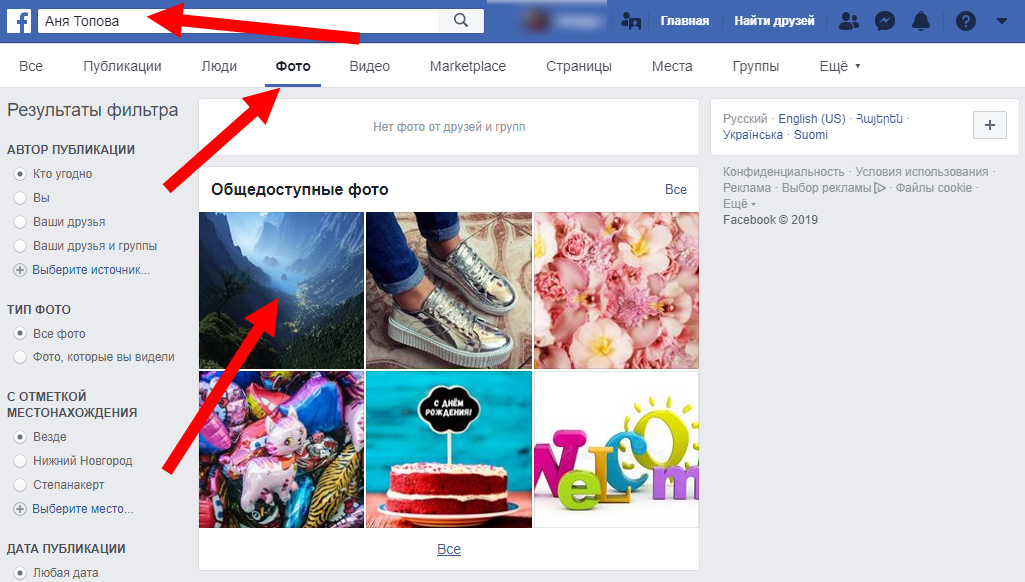 Доступно довольно много надстроек, которые вы можете скачать бесплатно и искать людей на Facebook без входа в систему. Перечисление всех надстроек в этой статье невозможно. Однако я кратко расскажу о двух самых популярных дополнениях.
Доступно довольно много надстроек, которые вы можете скачать бесплатно и искать людей на Facebook без входа в систему. Перечисление всех надстроек в этой статье невозможно. Однако я кратко расскажу о двух самых популярных дополнениях.
Поисковая система людей
Это надстройка Firefox, которую вы можете использовать для поиска людей на Facebook без входа в систему.
Поиск в Интернете «Все в одном»
Это расширение Chrome, которое также можно использовать для поиска людей в Facebook без входа в систему.
Используя описанные выше методы, вы можете найти людей, страницы, группы или другие важные сведения на Facebook. Но для подключения, обмена, комментирования и т. Д. Вам необходимо создать учетную запись Facebook.
Если у вас есть какие-либо вопросы по этой теме, не стесняйтесь задавать их в разделе комментариев.Мы в TechWelkin и наше читательское сообщество постараемся помочь вам. Спасибо за использование TechWelkin!
Как выполнить расширенный поиск в Facebook
С более чем 2,5 миллиардами активных пользователей в месяц в 2020 году Facebook остается самой популярной платформой социальных сетей в мире.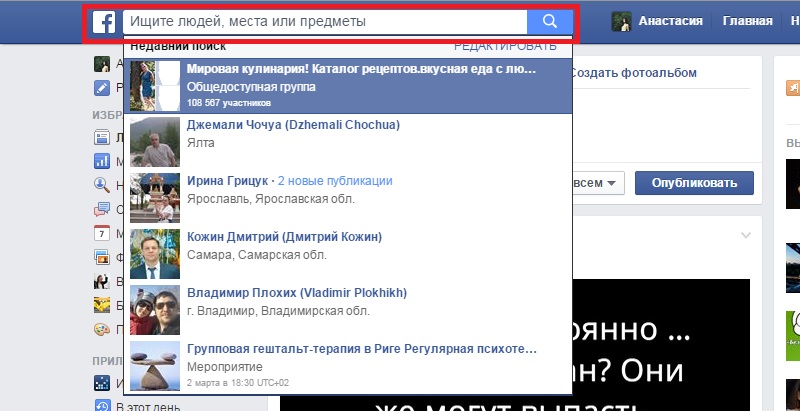 Имея это в виду, скорее всего, у большинства ваших друзей и семьи есть учетная запись Facebook, если они не заядлые пользователи.
Имея это в виду, скорее всего, у большинства ваших друзей и семьи есть учетная запись Facebook, если они не заядлые пользователи.
Учитывая, насколько Facebook является обычным явлением, поиск людей, сообщений или фотографий иногда может оказаться затруднительным.Если вы выполните простой поиск в приложении, вы, вероятно, получите массу результатов. Это когда вы хотите использовать расширенные поисковые фильтры Facebook, чтобы получить желаемые результаты.
Как выполнить расширенный поиск в Facebook в браузере ПК
Получить доступ к параметрам расширенного поиска Facebook в браузере ПК довольно просто.
- Откройте веб-браузер на своем компьютере и перейдите по адресу https://www.facebook.com.
- Когда откроется страница Facebook, вы увидите поле поиска Facebook в верхнем левом углу.
- Введите что-нибудь в поле поиска и нажмите Enter на клавиатуре.
- Теперь открывается страница расширенного поиска, предоставляющая вам доступ к 11 категориям поиска в меню слева:
- Сообщения — Ищите сообщения ваших друзей или те, которые упоминают ваших друзей.

- Люди — поиск людей по месту нахождения, образованию или месту работы.
- Фотографии — поиск фотографий по типу, местоположению, году или даже человеку (плакату).
- Видео — ищите видео по дате, месту или прямому эфиру в FB.
- Торговая площадка — эта категория позволяет вам искать продукты, доступные на рынке Facebook. Обратите внимание, что не все пользователи могут получить доступ к этой опции, в зависимости от доступности торговой площадки в вашей стране.
- Страницы — используйте различные фильтры для сужения определенных страниц. Например, вы можете искать продукты или бизнес-страницы, а также магазины, в которых вы можете приобретать продукты и услуги.
- Места — Здесь вы можете найти такие места, как рестораны, клубы, закусочные и многое другое.Вы также получаете карту вашего местоположения для более удобного поиска.
- Группы — сузьте группы по местоположению, частному или общедоступному статусу и статусу вашего членства.

- Приложения — в этой категории нет подробных фильтров.
- Мероприятия — выберите, если вы ищете онлайн или физическое мероприятие. Задайте местоположение, укажите, сколько дней в будущем вы хотите искать, и определите, какое событие вы ищете. Наконец, вы можете выбрать, хотите ли вы провести семейное мероприятие и нравится ли оно вашим друзьям.
- Ссылки. Как и в категории «Приложения», здесь нет дополнительных фильтров.
- Сообщения — Ищите сообщения ваших друзей или те, которые упоминают ваших друзей.
Каждый из них имеет дополнительный набор параметров поиска, которые помогут вам в дальнейшем уточнении результатов. Чтобы показать вам, как это работает, давайте возьмем в качестве примера «Сообщения» и «Люди».
Поиск сообщений
При поиске определенного сообщения, которое кто-то добавил на свою стену, может потребоваться много времени, чтобы просмотреть все его сообщения. Вот где категория «Сообщения» может оказаться чрезвычайно полезной.
- Откройте страницу поиска Facebook, как описано выше.

- В строке поиска введите имя человека, чье сообщение вы ищете, и нажмите Enter на клавиатуре.
Следует отметить, что когда вы вводите чье-то имя, не нажимайте на подсказку, которая появляется под строкой поиска. Если вы это сделаете, вы попадете на страницу профиля этого человека. - Щелкните Записи в меню слева.
- Теперь категория «Сообщения» расширится, и появятся дополнительные параметры поиска:
- «Сообщения, которые вы видели» — включите или отключите этот параметр.
- Дата публикации — это раскрывающееся меню позволяет выбрать год, когда сообщение появилось.
- Сообщения от — выберите либо вас, ваших друзей, ваших групп и страниц, либо общедоступных сообщений.
- Местоположение с меткой — чтобы сузить указанное местоположение, введите название города.
- «Сообщения, которые вы видели» — включите или отключите этот параметр.
- Выбрав указанные выше параметры, вы увидите, что результаты поиска автоматически обновляются в основной части экрана.

Поиск людей
Для поиска людей щелкните категорию «Люди» в левом меню.Этот фильтр также предоставляет четыре варианта:
- Друзья друзей — если вы включите этот переключатель, в результатах будут отображаться только друзья ваших друзей (но не ваши). Это очень полезно при поиске кого-то с обычным именем, с которым вы обязательно будете другом своих друзей.
- Город — Если человек раскрыл свой город, это поможет вам его найти.
- Образование — Как и в случае с городом, это будет работать, только если человек указал свою школу в профиле Facebook.
- Работа — как город и образование, но для рабочего места.
Остальные категории работают аналогично сообщениям и людям с соответствующими фильтрами.
Как выполнить расширенный поиск в приложении Facebook для Android
Как и Facebook в браузере, мобильное приложение для Android также имеет расширенный поиск.
- Откройте мобильное приложение Facebook на своем устройстве.

- Нажмите значок «Поиск» в правом верхнем углу приложения (увеличительное стекло).
- Введите текст в строку поиска.
- Откроется страница расширенного поиска, на которой можно выбрать различные категории для сужения результатов поиска. Они такие же, как и в браузерной версии Facebook. Единственная разница в том, что мобильное приложение размещает их на вкладках. Чтобы получить доступ ко всем из них, просто перетащите вкладки влево и вправо.
- Теперь введите чье-то имя в поле поиска.
- Затем коснитесь одной из категорий. Обратите внимание, что в правом верхнем углу экрана появится значок «Параметры».
- Нажмите значок «Параметры», чтобы отобразить дополнительные фильтры для каждой категории.
- Установите фильтры, и соответствующие результаты появятся в основной части экрана.
Например, когда вы нажимаете категорию «Фотографии», меню опций позволяет вам установить следующие параметры:
- Автор — Здесь вы можете выбрать кого угодно, вас, ваших друзей или ваших друзей и группы.

- Местоположение с меткой — выберите «Где угодно», чтобы найти все доступные местоположения, или воспользуйтесь поиском в меню, чтобы найти конкретный город.
- Дата публикации. Хотя в названии этого параметра есть «дата», вы не сможете выбрать месяцы или дни, а только годы.
Чтобы узнать больше о том, как работают категории поиска «Сообщения» и «Люди», проверьте раздел выше.
Как выполнить расширенный поиск в приложении Facebook для iPhone
Как и в приложении для Android, приложение Facebook для iOS на iOS имеет тот же набор параметров расширенного поиска. Приложение доступно для загрузки в магазине Apple App Store.
Чтобы получить доступ к расширенному поиску, выполните следующие действия.
- Откройте приложение Facebook на своем iPhone или iPad.
- Коснитесь значка лупы в правом верхнем углу экрана.
- В поле поиска введите все, чтобы получить доступ к параметрам расширенного поиска.

- Теперь вы увидите вкладки для разных категорий. Поскольку экран не такой широкий, как в версии браузера, вам придется перетаскивать вкладки влево и вправо, чтобы получить доступ к остальным категориям.
- Введите критерии, которые вы хотите найти, в поле поиска.
- Коснитесь одной из вкладок, которую хотите использовать.
- Теперь в правом верхнем углу экрана вы увидите значок параметров. Коснитесь его, чтобы установить параметры фильтра.
- Задайте свои параметры, и результаты поиска, приведенные ниже, обновятся, предоставляя вам соответствующие результаты.
Расширенный поиск в Facebook — легко сделать
Теперь, когда вы знаете, как выполнять расширенный поиск в Facebook, вы можете легко находить людей, сообщения и даже предметы на торговой площадке Facebook. Независимо от того, используете ли вы браузер или мобильное приложение, этот поиск позволяет использовать различные фильтры, чтобы сузить результаты.
Считаете ли вы, что расширенный поиск Facebook достаточно хорош? Удалось ли вам найти то, что вы искали? Пожалуйста, поделитесь своим опытом в разделе комментариев ниже.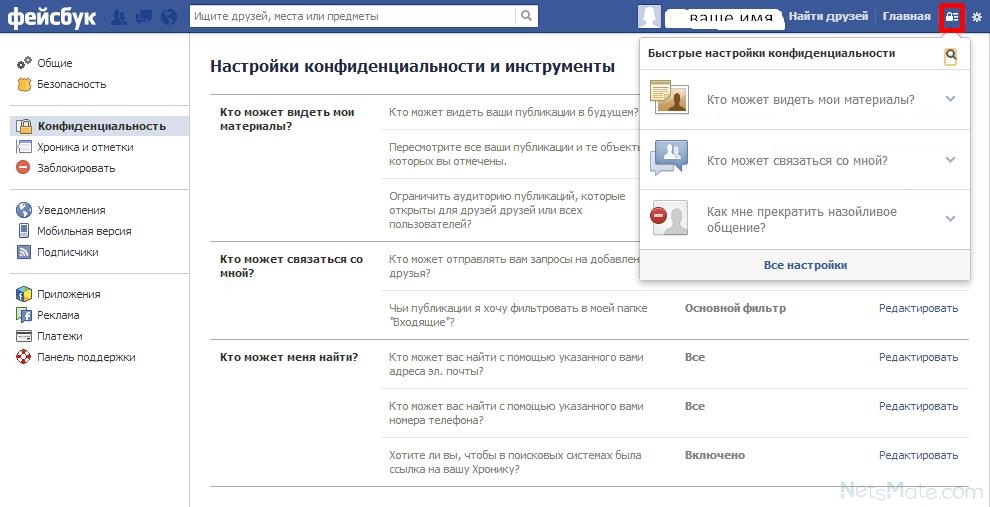
10 советов по поиску в Facebook, чтобы найти то, что вы ищете
Если вы знаете, как им пользоваться, функция поиска Facebook — мощный инструмент. Вы можете найти результаты везде, от фотографий ваших друзей до семейных мероприятий в вашем районе.
Если вы хотите найти больше того, что ищете, с помощью поиска в Facebook, вот наши лучшие советы и рекомендации по поиску в Facebook.
1.Начало работы с поиском в Facebook
На самом базовом уровне поиск в Facebook работает так, как и следовало ожидать.Вы вводите ключевое слово, которое ищете, и видите список результатов. Результаты автоматически классифицируются по типу. Точный порядок, в котором они появляются, будет зависеть от введенного вами запроса и вашего местонахождения.
Прокрутите вниз, и вы увидите результаты из общедоступных сообщений, групп, страниц, фотографий, видео и т. Д.
2.Используйте поисковые фильтры Facebook
В левой части экрана расположены фильтры.Вы можете использовать их, чтобы сузить список результатов до чего-то более управляемого.
После кардинального редизайна Facebook в середине 2020 года старые фильтры по умолчанию для сообщений из , типа сообщения , , размещенного в группе , Tagged location и Dateloaded , больше не доступны.Они заменены новым списком из 11 фильтров. Каждый из новых фильтров имеет определенную направленность и имеет специальные подфильтры, позволяющие дополнительно уточнить результаты.
Новые фильтры: сообщения , Люди , Фото , Видео , Торговая площадка , Страницы , Места , Группы , Приложения , События и Ссылки .Мы рассмотрим некоторые из этих фильтров и подфильтров более подробно в оставшейся части статьи.
3.Поиск сообщений в Facebook
Многие из текстовых команд панели поиска Facebook, которые вы могли бы использовать (например, «найти фотографии, понравившиеся [имя]»), больше не работают.Вместо этого они были объединены в новые фильтры.
Первый фильтр, Posts , содержит четыре подфильтра.Возможно, самая полезная из них — это сообщения, которые вы видели переключателем . У всех нас были случаи, когда мы видели что-то в нашей ленте, но не могли переместить это позже в тот же день; этот переключатель помогает, показывая только те сообщения, которые вы прокручивали ранее.
Вы также можете фильтровать сообщения по отмеченному местоположению.Этот фильтр следует использовать, если вы хотите узнать, что люди говорят об определенном месте на другом конце света.
4.Поиск фотографий в Facebook
Другой поисковый фильтр Facebook, к которому сразу же будут стремиться пользователи, — это фотографии.Здесь вы можете провести расследование над своим партнером, друзьями и коллегами (не то, чтобы MakeUseOf когда-либо попустительствовал бы такому!).
Для фотографий доступны четыре подфильтра: Автор , Тип фотографии , Местоположение с тегами и Дата публикации .
Фильтр Тип фотографии позволяет указать, следует ли ограничивать поиск фотографиями, которые вы видели в своей ленте новостей, или отображать результаты из всей базы данных Facebook.Поля Размещено пользователем и Местоположение с тегами позволяют ввести любое имя / место, которое вы хотите.
5.Поиск видео в Facebook
Facebook также представил несколько новых фильтров для своего инструмента поиска видео.В дополнение к параметрам сортировки и возможности выбора места с тегами, теперь есть переключатели для видео в реальном времени и группового видео.
Если вы включите переключатель Live , он также будет показывать трансляции, которые транслируются прямо сейчас.Например, в результаты не будут включены видео в реальном времени, которые закончились. Если вам нужна дополнительная информация, ознакомьтесь с нашей статьей, в которой объясняется, как смотреть прямую трансляцию Facebook как на компьютере, так и на мобильном устройстве.
6.Искать в Facebook Places
Facebook Places — еще один инструмент, который за последние несколько лет стал заметно более мощным.Если вы ищете ресторан, семейный отдых или близлежащие туристические места, этот инструмент вам поможет.
Подфильтры в поиске по местам одинаково эффективны.Доступны семь подфильтров:
- Открыто сейчас
- Доставка
- Еда на вынос
- Расположение
- Статус
- В гостях у друзей
- Цена
Они помогают сузить круг ваших обращений до тех пор, пока вы не найдете именно то место, которое ищете.
7.Поиск вакансий в Facebook
В Интернете не так уж мало способов помочь вам найти новую работу.Однако инструменты поиска работы Facebook — это мощный инструмент, который многие люди упускают из виду. Вы можете использовать эту функцию, чтобы найти новую работу в любой стране планеты.
Для начала щелкните ссылку Jobs на левой панели домашней страницы Facebook.На момент написания фильтры еще не были обновлены до нового дизайна, который можно найти на странице поисковых запросов Facebook. Тем не менее, вы все равно можете использовать левое меню для фильтрации по местоположению, типу задания и сектору.
8.Поиск на торговой площадке Facebook
Facebook, возможно, никогда не сможет конкурировать с Amazon, но его торговая площадка быстро стала ведущим средством для людей покупать и продавать вещи.Во многих смыслах найти материал на Facebook легче, чем на eBay. Действительно, можно найти все, от новенького iPhone до подержанного автомобиля.
Поиск на торговой площадке работает несколько иначе, чем процесс поиска контента в остальной части социальной сети.Сначала вам нужно войти в Marketplace, щелкнув ссылку на левой панели.
Когда страница загрузится, введите основной поисковый запрос и нажмите Введите .Затем вам нужно будет использовать фильтры, чтобы сузить результаты. Вы можете настроить фильтры категорий , , , Расположение, , , состояние предмета, и , цена .
( NB: Прежде чем покупать что-либо на торговой площадке Facebook, убедитесь, что вы понимаете политику возврата средств Facebook.На Торговую площадку не распространяются те же правила, что и на другие сервисы Facebook.)
9.Поиск событий в Facebook
Как и инструмент «Адреса» Facebook, инструмент «События» — отличный способ узнать, что происходит вокруг вас прямо сейчас.
Вы можете фильтровать по местоположению, дате и категориям, но тремя наиболее полезными фильтрами, возможно, являются переключатель Online Events , переключатель Family-friendly и переключатель Popular with friends .
10.Поиск в группах Facebook
Последний фильтр Facebook, о котором стоит упомянуть, — это поиск по группам.Вы можете ввести ключевое слово, а затем использовать подфильтры, чтобы разбить список на группы в определенных местах, которые соответствуют вашим интересам.
Это также полезно, если вы относитесь к тому типу людей, которые состоят в сотнях групп Facebook и вам нужен способ разобраться в них.
Забудьте о Google; Используйте вместо этого Facebook!
Функция поиска Facebook вряд ли когда-нибудь сможет соперничать с Google как способ номер один для поиска информации в Интернете.
Однако поисковая система Google не может получить доступ к большей части контента на Facebook.Многие пользователи деиндексировали свои профили, в результате чего Google не может найти в социальной сети фотографии и видео, которые понравились другим пользователям.
Так что вам обязательно стоит добавить поисковый инструмент Facebook в свой арсенал.Это всего лишь одна из многих альтернативных поисковых систем, которые могут найти информацию, недоступную для Google.
12 альтернативных поисковых систем, которые находят то, чего не может найти GoogleПоиск Google по-прежнему не может все.Эти 13 альтернативных поисковых систем могут позаботиться о нескольких нишевых работах за вас.
Читать далее
Об авторе Дэн Прайс (Опубликовано 1569 статей)Дэн присоединился к MakeUseOf в 2014 году и является директором по партнерству с июля 2020 года.Обратитесь к нему с вопросами о спонсируемом контенте, партнерских соглашениях, рекламных акциях и любых других формах партнерства. Вы также можете найти его каждый год бродящим по выставочной площадке CES в Лас-Вегасе, поздоровайтесь, если собираетесь. До своей писательской карьеры он был финансовым консультантом.
Более От Дэна ПрайсаПодпишитесь на нашу рассылку новостей
Подпишитесь на нашу рассылку, чтобы получать технические советы, обзоры, бесплатные электронные книги и эксклюзивные предложения!
Еще один шаг…!
Подтвердите свой адрес электронной почты в только что отправленном вам электронном письме.
Как найти кого угодно через Facebook, преследуя
Мы все на каком-то этапе оказались в профиле родителей парня сестры нашего друга в Facebook.
Тем, кто постоянно преследует, знакомо чувство, когда они случайно выпаливают информацию, которую вы, вероятно, не должны знать о ком-то.
Преследование в Facebook — это больше, чем хобби, это образ жизни.Это руководство научит вас хитростям торговли, о существовании которых вы, вероятно, не подозревали — вы можете поблагодарить нас позже.
Перво-наперво, вам нужно изменить языковые настройки с британского английского на американский английский, что даст вам лучшую функцию поиска — на самом деле, это лучшее обновление, которое вы КОГДА-ЛИБО сделаете.
Как найти кого-то, кого вы видели
Это самый базовый уровень преследования. Так что каждую неделю вы всегда видите действительно здоровую девушку на TP или знаете будущих диджеев в Cavern, но не знаете, как их настоящее имя.
Убедитесь, что вам нравится каждая страница клуба / мероприятия, чтобы вы ничего не пропустили. Вы можете убить сразу нескольких зайцев, полюбив страницы, на которых размещены фотографии из разных клубов и мероприятий.
Клуб фотографов придуман не случайно
Скорее всего, кто-то их пометил, или даже если им удалось удалить метку с фотографии, на которой они пьют грязную пинту, их друзья, вероятно, прокомментировали это, чтобы вы могли найти их таким образом.
Следующим шагом будет выяснить, с кем они дружат.Помните, что мы в универе, поэтому практически все всех знают. Нет ничего более приятного, чем узнать, что два человека, которых вы знаете, каким-то образом связаны.
В их профиле отображаемые друзья будут людьми, с которыми они больше всего контактируют на FB, поэтому не стесняйтесь открывать каждого в новой вкладке для исследования.
Никогда не забывай своих лучших друзей
Как найти себе ночлег
Пошататься посвежее после большой ночи на вершине на ТП? Найти свою ONS может быть непросто, если вы знаете только, что их зовут Алекс, и они, возможно, играли за команду по регби в прошлом году.
Не волнуйтесь, мы вас позаботимся. Для этого вам нужно будет немного покопаться, поэтому сначала найдите их имя и сузьте поиск, включив в него университет, местоположение и т. Д. И т. Д. После 50 профилей вы найдете их.
Как вариант, полистайте страницы общежитий, если знаете, где они живут. Эти группы всегда публичные. Бум.
«Это слишком хорошо, чтобы быть правдой?» — спросите вы
Как преследовать членов семьи ваших друзей
Родители на Facebook — самые лучшие, но по этой причине вполне вероятно, что у вашего соседа по дому не будет его смущающая мама в качестве друга.Но если они это сделают, поищите их фамилию в списке друзей, чтобы найти эту скрытую жемчужину.
В более сложных ситуациях вам придется пойти на крайние меры. Предупреждение — это не для слабонервных.
Во-первых, вам нужно выполнить поиск их имени в Google и найти список избирателей, в котором будут указаны имена их братьев и сестер, родителей и т. Д., Чтобы вы тоже могли их найти.
Как обойти ограниченные профили
Было бы странно добавить друга друга, потому что вам действительно нужно знать, пошли ли они в то же место на вашем промежутке, что и вы? Да.
Для тех, у кого более 2000 друзей, это, вероятно, то, что они делают, но помните, что качество, а не количество, поэтому не добавляйте старые отходы, потому что их безопасность слишком высока.
Запомните несколько важных моментов: люди могут делать фотографии своих профилей закрытыми, но не могут размещать их на обложках, поэтому начните здесь. Если ваш общий друг является общественным деятелем, отправляйтесь туда, безопасность здесь слабее, чем в греческом аэропорту.
После этого поищите их имя в Google, чтобы привлечь внимание к другим формам социальных сетей, таким как Twitter и, конечно же, Instagram — здесь люди всегда менее защищены.
Мне не случайно понравилась фотография, сделанная 33 недели назад.
Это дерьмо делают даже библиотекари
Как узнать лучшую информацию
Раздел «О нас» на чьей-либо странице — ваш лучший друг. Давайте будем честными, мы все гуглили в чьей-то школе, чтобы узнать, насколько они шикарны.
Как только вы узнаете все хорошие вещи, например, где они работали в 2k12, переходите к разделу «увидеть дружбу».
Эээ, да, это вещь
В этой красиво оформленной функции вы можете «увидеть дружбу» между вами и одним или двумя другими людьми.Появятся статусы, фотографии, друзья, лайки и т. Д., Чтобы вы могли узнать, насколько дружелюбными стали ваши двое бывших лучших друзей.
Для дураков, у которых даже есть свой номер в Facebook в разделе «О себе» (любители), поищите его в Snapchat, что является еще одним хорошим способом узнать другие учетные записи в социальных сетях — у них обычно такое же имя пользователя.
Не говори, что мы плохо к тебе относимся.
Как не попасться
Одно из самых важных правил, которое нужно помнить ВСЕГДА — НЕ ГЛАВНУТЬСЯ в общественном месте.Если вы посмотрите лекцию в середине 9 утра, кто-то заметит вас на своем пути.
Нет Нет
Если вы не хотите раскрыть свой уровень жуткости, сохраните это для уединения вашей комнаты. Не забывайте регулярно удалять историю интернета и, что более важно, историю поиска Facebook.
Что бы вы ни делали, не любите случайно картинку, если только вы не хотите совершить социальное самоубийство.
Когда вы овладеете этими навыками, пути назад уже не будет. Преследуй как профессионал сколько душе угодно — только не признавай своего преследователя, когда ты совершенно разбит.
Поиск в Facebook теперь позволяет находить определенные сообщения, а не только людей
Прошло почти два года с тех пор, как Facebook запустил Graph Search, амбициозный и всеобъемлющий инструмент, который вы могли бы использовать для поиска по своим соединениям на основе их поведения в Facebook. Теперь компания представляет следующее большое обновление своего поискового продукта, и эта идея настолько проста на первый взгляд, что кажется удивительным, что у Facebook ее еще не было. Начиная с сегодняшнего дня, пользователи Facebook могут использовать ключевые слова для поиска определенных отдельных сообщений, а не только для других пользователей и страниц.
Теперь, когда вы начнете вводить запись в поле поиска Facebook, оно предложит вам варианты ключевых слов для любого имени, которое вы можете ввести — первым примером Facebook был ввод имени «Джессика» с автозаполнением, предлагающим поисковые запросы «свадьба Джессики» и «Вудс Джессики Мьюир». Нажатие на эти предложения теперь вызывает страницу результатов поиска «пост-ориентированных» для отдельных сообщений Facebook, содержащих эти слова. Вы по-прежнему сможете искать связи между людьми в вашей сети с помощью Graph Search, но Facebook считает, что эти новые результаты поиска будут особенно лучше работать на мобильных устройствах — инициатива, которая по-прежнему имеет первостепенное значение для компании.
«Людям нужна мобильность», — говорит менеджер по поисковым продуктам Руссо Кази. «Мы знаем, что это приоритет компании, приоритет поиска. Люди хотят более сильный, лучший и быстрый мобильный поиск». Facebook считает, что люди хотят находить не просто других людей с помощью поиска, но и конкретные воспоминания, фотографии, статьи и другой контент, которым делятся пользователи. «У нас больше, чем просто люди в Facebook», — говорит менеджер по поисковым продуктам Руссо Кази. «Люди делятся тем, что делает нас людьми на Facebook, и это действительно мощно.«
Затем он привел довольно конкретный пример, иллюстрирующий, как работает эта функция. Несколько месяцев назад Кази был одет в клетчатую одежду на работу после проигрыша пари, и некоторые из его коллег сфотографировали его и разместили в Facebook. Несколько месяцев спустя поиск по запросу «Rousseau Kazi plaid» выявил ряд конкретных сообщений, которыми поделились друзья в его сети, которые содержали как его имя, так и слово «plaid».
«Люди делятся тем, что делает нас людьми, на Facebook, и это действительно мощно.»
Другой пример, который Кази показал нам, — это поиск по запросу «Эбола Марка Цукерберга», в результате которого были найдены некоторые сообщения, которыми поделились люди в его сети, о пожертвовании Цукерберга в размере 25 миллионов долларов на борьбу с Эболой ранее этой осенью. Кази быстро заметил, демонстрируя эту функцию, что эти новые результаты поиска собирают только сообщения от людей в вашей сети — это не способ искать все, что опубликовано на Facebook, и ваши настройки конфиденциальности остаются нетронутыми. «Вы можете найти только те сообщения, которыми с вами поделились», — говорит Кази.»Нет никаких изменений в конфиденциальности, это только то, чем ваши друзья и ваше сообщество поделились с вами.
В основном это просто способ найти то, что вы, возможно, видели на Facebook, и что хотите снова проверить, и это гораздо больше похоже на то, как большинство людей думает о поиске в Google, чем Graph Search. «Нашим основным выводом здесь было то, что фразы [Graph Search] сложны», — говорит Кази. «Дело в том, что мы узнали, что для обычного человека это просто большая работа, чтобы получить доступ к этой информации — мы хотим снизить этот барьер для входа.«
Новые функции поиска с сегодняшнего дня развертываются на настольных компьютерах, и вскоре они также должны появиться в обновленном приложении для iOS. Facebook сообщил нам, что он должен быть доступен для всех пользователей в США в течение нескольких недель, и как только запуск будет завершен, компания начнет работать над его переносом на Android и другие страны. Что касается существующего Graph Search, Facebook также отметил, что он наконец-то переходит на мобильные устройства, что, как намекнул Цукерберг, появится еще в феврале этого года.Как и в случае с этим новым поиском с клавиатуры, Graph Search сначала будет доступен на iPhone и скоро будет доступен для пользователей Android.
Facebook не позволит вам отказаться от настройки поиска по номеру телефона — TechCrunch
Пользователи жалуются, что номер телефона, который Facebook заставил их использовать для защиты своей учетной записи с помощью двухфакторной аутентификации, также был связан с их профилем пользователя, который любой может использовать для «поиска» своего профиля.
Хуже того, Facebook не дает вам возможности отказаться.
В прошлом году Facebook был вынужден признать, что после нескольких месяцев приставания к своим пользователям включить двухфакторную систему, зарегистрировав их номер телефона, он также использовал эти номера телефонов для таргетинга на пользователей с помощью рекламы. Но некоторые пользователи только сейчас узнают, что настройки Facebook по умолчанию позволяют всем — с учетной записью или без нее — искать профиль пользователя по тому же номеру телефона, который ранее был добавлен в их учетную запись.
Недавняя шумиха началась сегодня после того, как взорвался твит Джереми Берджа, в котором он критиковал сбор и использование телефонных номеров Facebook, которые он сравнил с «уникальным идентификатором, который используется для привязки вашей личности к каждой платформе в Интернете.”
В течение многих лет Facebook утверждал, что добавление номера телефона для 2FA было только в целях безопасности. Теперь его можно искать, и отключить это невозможно. pic.twitter.com/zpYhuwADMS
— Джереми Бердж 🐥🧿 (@jeremyburge) 1 марта 2019 г.
Хотя пользователи могут скрыть свой номер телефона в своем профиле, чтобы никто не мог его видеть, профили пользователей все еще можно «искать» другими способами, например, «когда кто-то загружает вашу контактную информацию в Facebook со своего мобильного телефона», согласно справочная статья Facebook.Это более ограниченный способ, чем разрешение пользователям искать профили пользователей по номеру телефона, который Facebook ограничил в прошлом году после того, как признал, что у «большинства» пользователей информация была скопирована.
Facebook дает пользователям возможность разрешить пользователям «искать» их профиль по номеру телефона «всем» по умолчанию, «друзьям друзей» или просто «друзьям» пользователя.
Но полностью скрыть это невозможно.
Эксперт по безопасностии академик Зейнеп Туфекчи сказала в твите: «Использование безопасности для дальнейшего ослабления конфиденциальности — паршивый ход, особенно с учетом того, что телефонные номера могут быть украдены, чтобы ослабить безопасность», имея в виду подмену SIM-карт, когда мошенники выдают себя за клиентов сотовых, чтобы украсть номера и взломать другие аккаунты.
Смотрите ветку! Использование безопасности для дальнейшего ослабления конфиденциальности — паршивый ход, особенно с учетом того, что телефонные номера могут быть перехвачены, чтобы ослабить безопасность. Подвергая людей риску. Что скажешь @facebook? https://t.co/9qKtTodkRD
— zeynep tufekci (@zeynep) 2 марта 2019 г.
Tufekci’s утверждал, что пользователи «больше не могут держать в секрете телефонный номер, который [они] предоставили только для безопасности Facebook».
ПредставительFacebook Джей Нанкарроу сказал TechCrunch, что настройки «не новы», добавив, что «настройка применяется к любым номерам телефонов, которые вы добавили в свой профиль, и не зависит от какой-либо функции.”
Gizmodo сообщил в прошлом году, что, когда пользователь дает Facebook номер телефона для двухфакторной настройки, рекламодатель «становится на него таргетингом в течение нескольких недель». Если пользователю это не нравится, он может настроить двухфакторный коэффициент без использования номера телефона — что не является обязательным для дополнительной безопасности входа с мая 2018 года.
Но даже если пользователи не настроили двухфакторную функцию, есть хорошо задокументированные случаи, когда пользователи собирали свои номера телефонов в Facebook, независимо от того, разрешил ли пользователь это явно или нет.
Представитель ирландского агентства по защите данных сказал, что оно «запрашивает у Facebook, чтобы лучше понять проблему».
В 2017 году один репортер The Telegraph описал свою тревогу по поводу функции «поиска», учитывая, что она «не дала Facebook мой номер, не знала, что он нашел его из других источников, и не знала, что его можно использовать для поищи меня.»
WhatsApp, приложение для обмена сообщениями, также принадлежащее Facebook (наряду с Messenger и Instagram), использует ваш номер телефона в качестве основного способа создания учетной записи и подключения вас к своей службе.У Facebook давно есть стратегия дальнейшей интеграции этих двух сервисов, хотя на этом пути она натолкнулась на некоторые препятствия.
Отвечая на вопросы пользователей, Facebook сказал: «Мы ценим отзывы, которые мы получили об этих настройках, и учтем их».
Обеспокоенные пользователи должны переключить свои настройки «поиска» на «Друзья», чтобы максимально снизить риск нарушения конфиденциальности.
На вопрос, разрешит ли Facebook пользователям отказываться от этой настройки, Facebook ответил, что не будет комментировать планы на будущее.На вопрос, почему по умолчанию установлено значение «все», Facebook ответил, что эта функция упрощает поиск людей, которых вы знаете, но с которыми еще не дружите.
Другие раскритиковали действия Facebook по предоставлению телефонных номеров «поисковикам», назвав это «бессовестным».
Алекс Стамос, бывший начальник службы безопасности, а ныне адъюнкт-профессор Стэнфордского университета, также упомянул эту практику в своем твите. «Facebook не может достоверно требовать двухфакторной оценки для аккаунтов с высоким уровнем риска, не отделяя ее от поиска и рекламы», — сказал он.
С тех пор, как Стамос покинул Facebook в августе, Facebook не нанял нового начальника службы безопасности.
Обновлено с учетом комментария ирландского агентства по защите данных. Наташа Ломас предоставила репортаж.
Как найти профиль покупателя или продавца в Facebook на Marketplace
Несмотря на бесчисленное количество причин, по которым покинули Facebook, есть одна функция, которая удерживает меня на сайте: Facebook Marketplace, раздел, где вы можете покупать и продавать такие предметы, как мебель, автомобили , и старинные лампы.
Facebook Marketplace по сути является копией Craigslist с одним очень большим отличием: он связан с вашим общедоступным профилем Facebook. В то время как анонимность Craigslist привлекает некоторых, многие люди предпочитают возможность видеть, кому вы продаете или у кого что-то покупаете.
Исторически сложилось так, что на Facebook Marketplace было очень легко увидеть, у кого именно вы покупаете или продаете, указав их полное имя и ссылку на их профиль в Facebook, но недавно я заметил, что в дизайн сайта были внесены изменения.Теперь стало труднее увидеть фамилию и профиль покупателя или продавца. Не идеально, когда кого-то вы, возможно, приглашаете в свой дом.
Когда кто-то вызывает интерес к предмету, этот разговор теперь появляется в подразделе «Торговая площадка» программы Messenger. К счастью, вы все еще можете найти профиль в Facebook человека, у которого вы что-то покупаете или продаете. Это немного сложнее.
Вот инструкции, как найти профиль Facebook для человека, с которым вы имеете дело, на Facebook Marketplace.
Сначала щелкните значок Messenger в правом верхнем углу Facebook или откройте приложение Messenger.
Нажмите «Мессенджер», чтобы получить доступ к разговорам, которые вы ведете на торговой площадке.
Изображение: снимок экрана: Facebook
Щелкните беседу на торговой площадке в Messenger, чтобы показать все взаимодействия, которые у вас были с людьми на торговой площадке.
В Messenger щелкните вкладку «Торговая площадка».
Изображение: снимок экрана: Facebook
Затем выберите разговор, который вы ведете с покупателем или продавцом.
Выберите разговор на вкладке «Торговая площадка» в Messenger.
Изображение: СКРИНШОТ: FACEBOOK
Открыв беседу, нажмите на маленькую морковку (если вы на компьютере) или три точки (если вы используете мобильное приложение) рядом с именем человека и названием продаваемого товара. Откроется «Настройки чата».
Щелкните «Настройки чата», чтобы просмотреть, с кем вы разговариваете на торговой площадке Facebook в Messenger.
Изображение: СКРИНШОТ: FACEBOOK
На мобильном устройстве щелкните три точки в правом верхнем углу экрана.
Изображение: снимок экрана: Facebook Messenger
В настройках чата нажмите «Участники» (или «Просмотреть участников группы» в мобильном приложении), чтобы открыть полные имена всех участников этого разговора. (Это должны быть вы и продавец / покупатель, с которым вы пытаетесь заключить сделку.)
В разделе «Настройки чата» щелкните «Участники», чтобы отобразить полное имя пользователя и увидеть ссылку на его профиль в Facebook.
Изображение: СКРИНШОТ: FACEBOOK
Щелкните «Просмотреть участников группы» в Facebook Messenger.
Изображение: СКРИНШОТ: мессенджер FACEBOOK
Теперь вы можете увидеть полное имя человека. Нажав на три точки рядом с их полным именем на рабочем столе (или щелкнув их имя в мобильном приложении), вы можете отправить им сообщение, посетить их общедоступный профиль в Facebook или заблокировать их.
В разделе «Участники» щелкните три точки, чтобы перейти к профилю пользователя Facebook.
Изображение: снимок экрана: Facebook
На мобильном устройстве щелкните имя человека, затем щелкните «Просмотреть профиль Facebook».
Изображение: снимок экрана: Facebook
Непонятно, почему компания Facebook, печально известная изменением дизайна своих продуктов, решила похоронить эту особенно полезную функцию. Конечно, возможность видеть чей-то профиль может привести к потенциальным злоупотреблениям со стороны злоумышленников на Facebook, но это также дает многим людям немного спокойствия, поскольку они могут видеть чье-то полное имя и профиль Facebook перед встречей, чтобы сделать сделка.
Что бы ни случилось, вы всегда должны проявлять осторожность при личной встрече со случайными людьми из Интернета, даже если вы просто покупаете чей-то старый компьютерный монитор. Если возможно, всегда встречайтесь с кем-то, с кем вы планируете обменяться товарами, в хорошо освещенном общественном месте в течение дня.

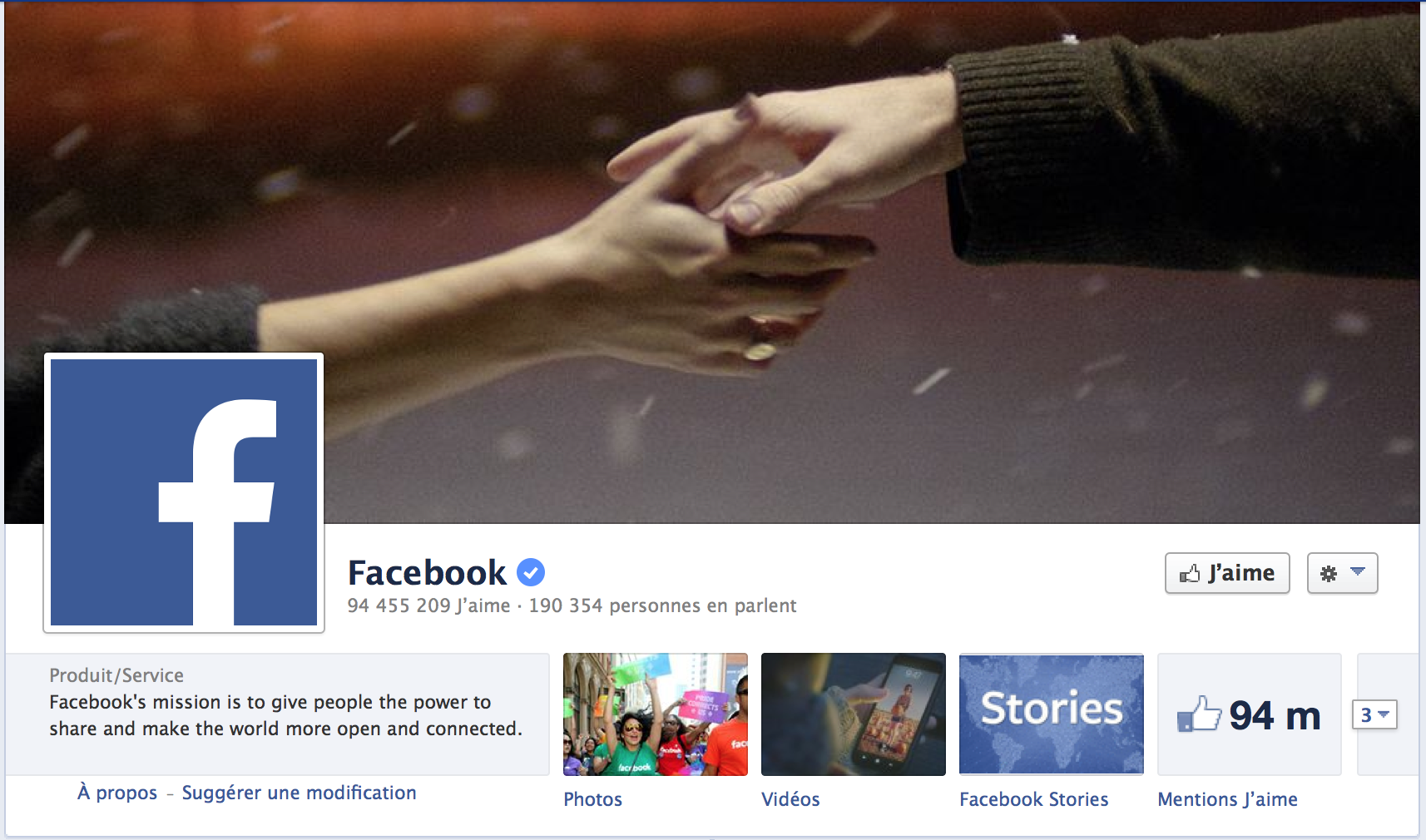

 Едва ли не самый красноречивый пример – Fashion-индустрия, где компанию «смотрят» в Instagram, Facebook. Статистика год за годом показывает, что самое большое число вовлеченных пользователей – именно в Facebook.
Едва ли не самый красноречивый пример – Fashion-индустрия, где компанию «смотрят» в Instagram, Facebook. Статистика год за годом показывает, что самое большое число вовлеченных пользователей – именно в Facebook.